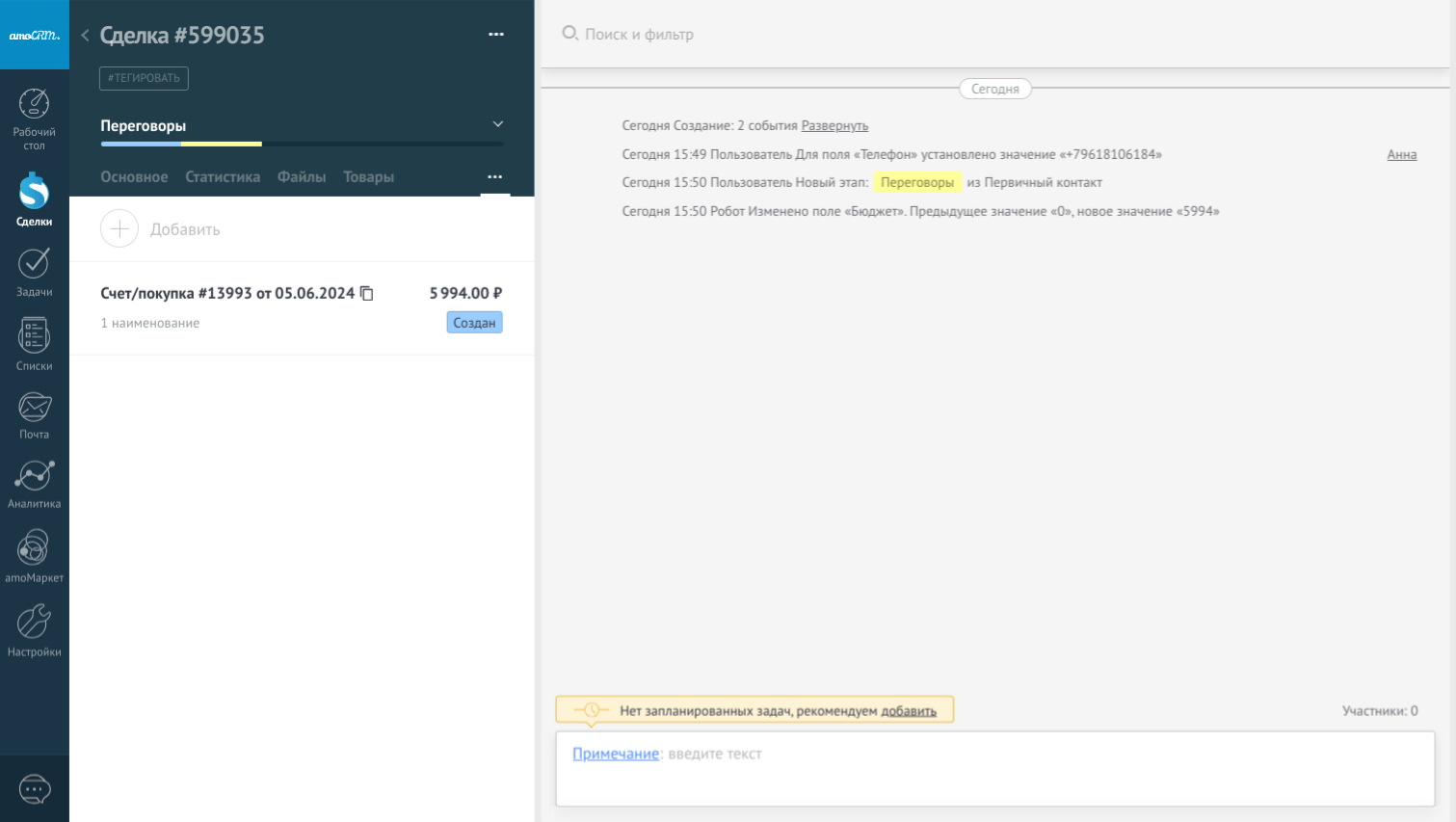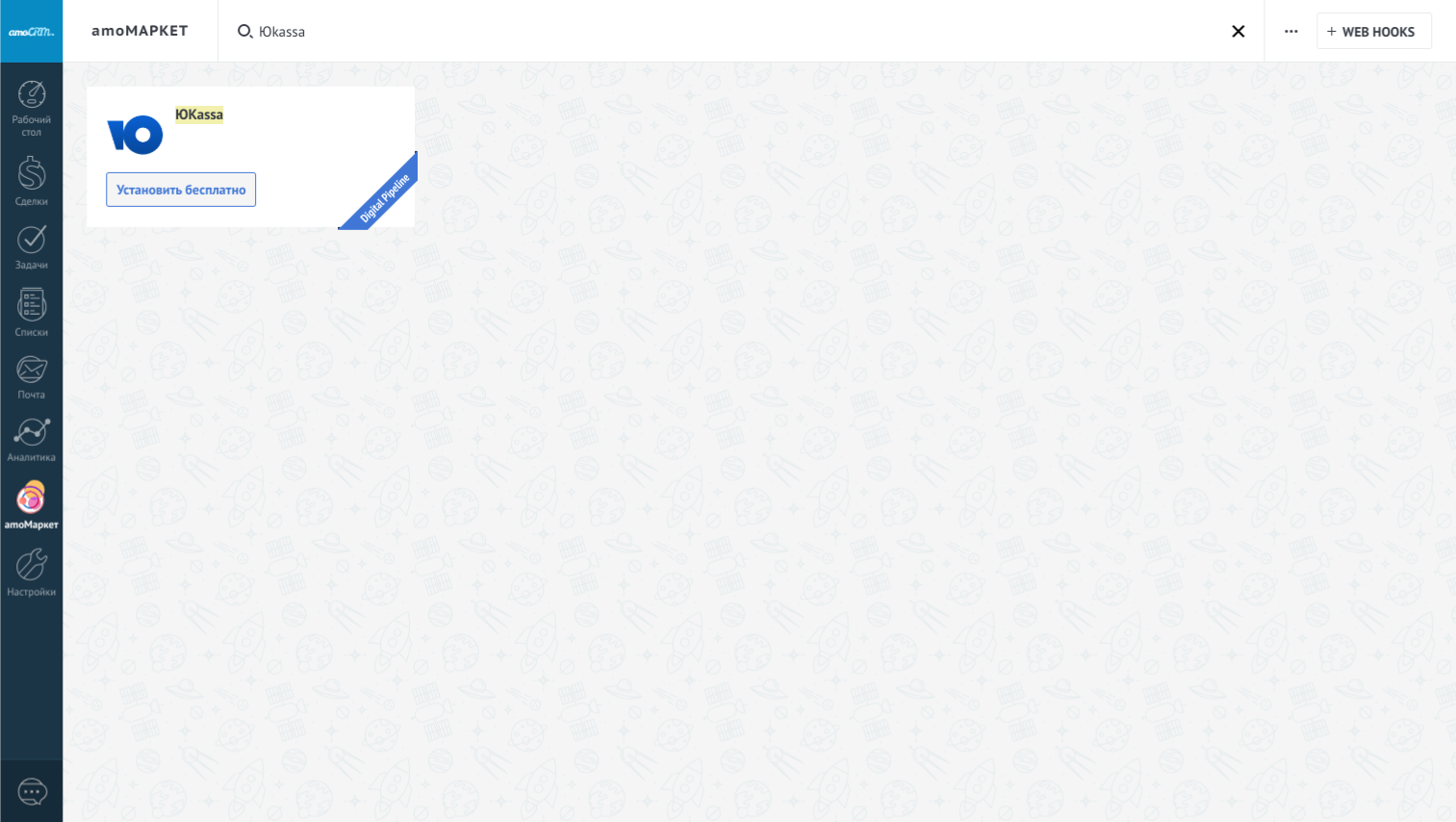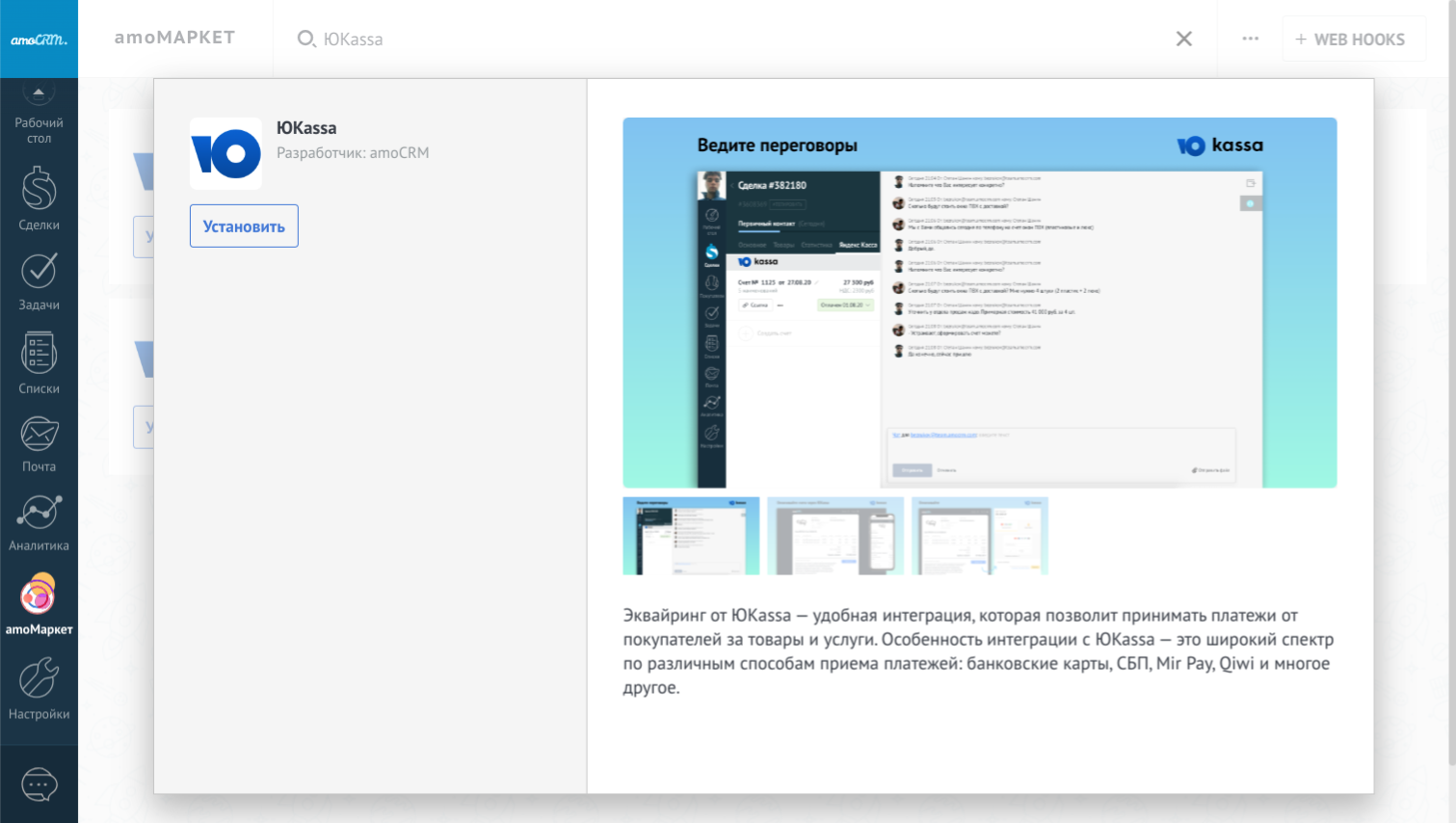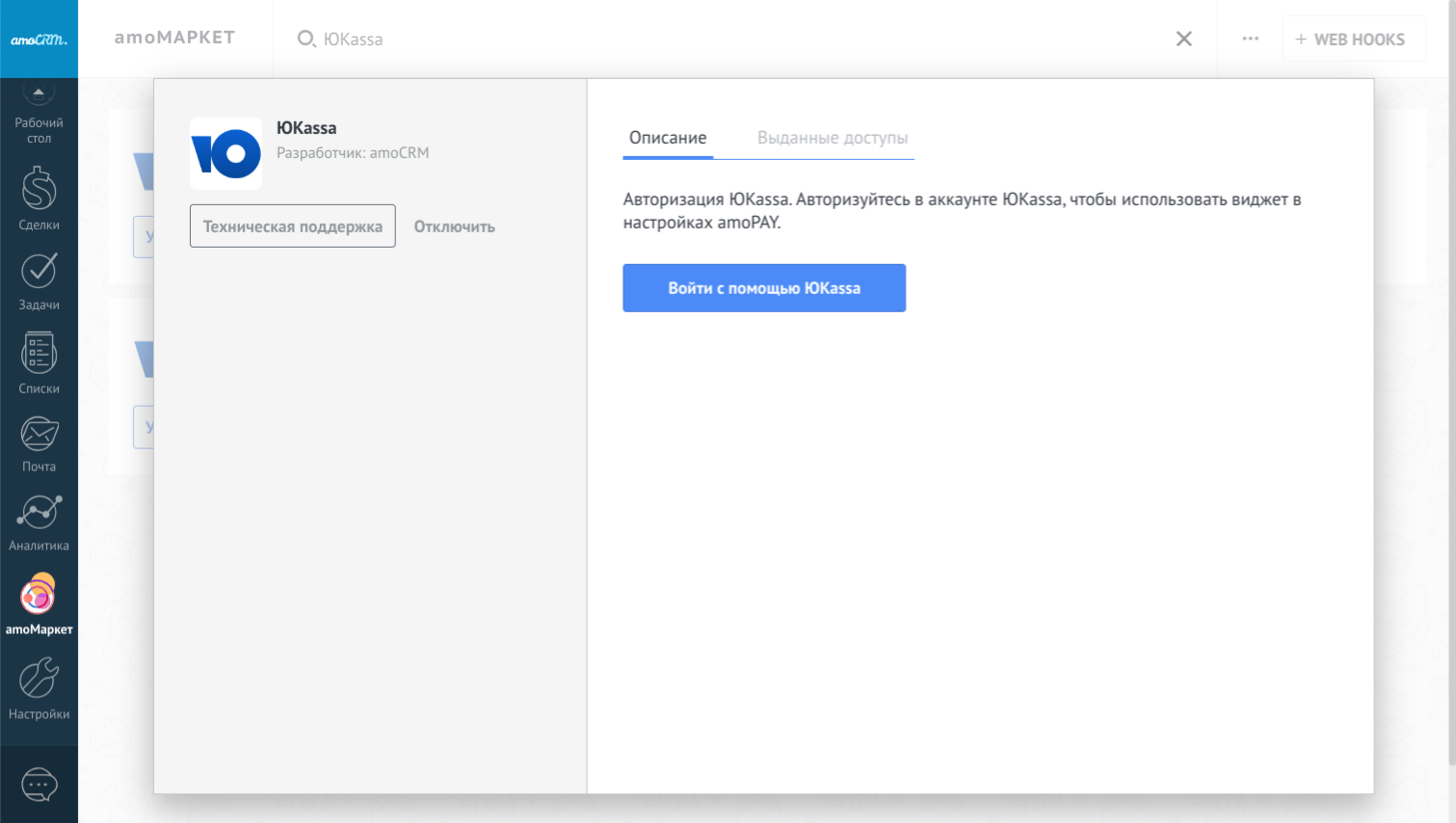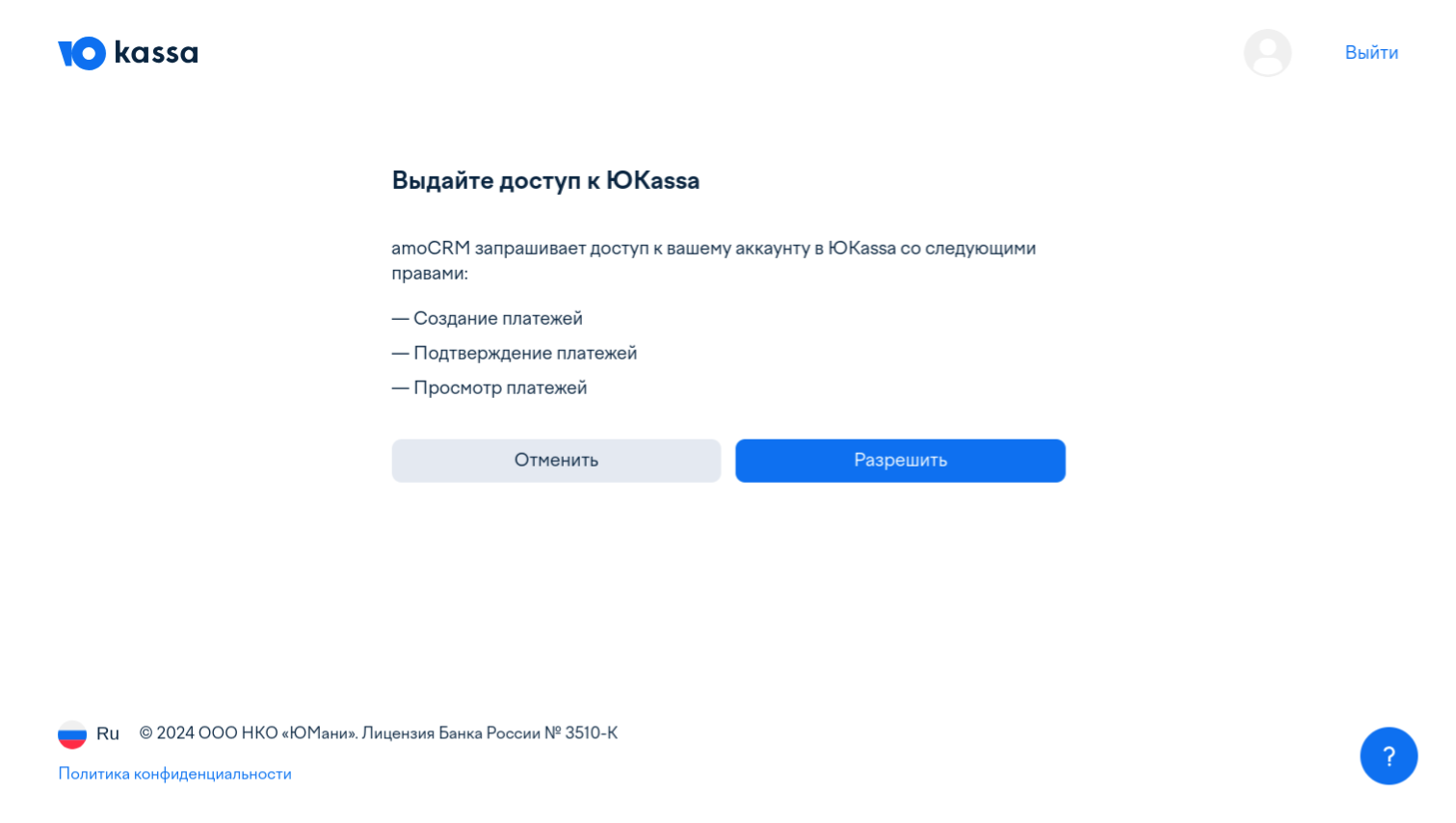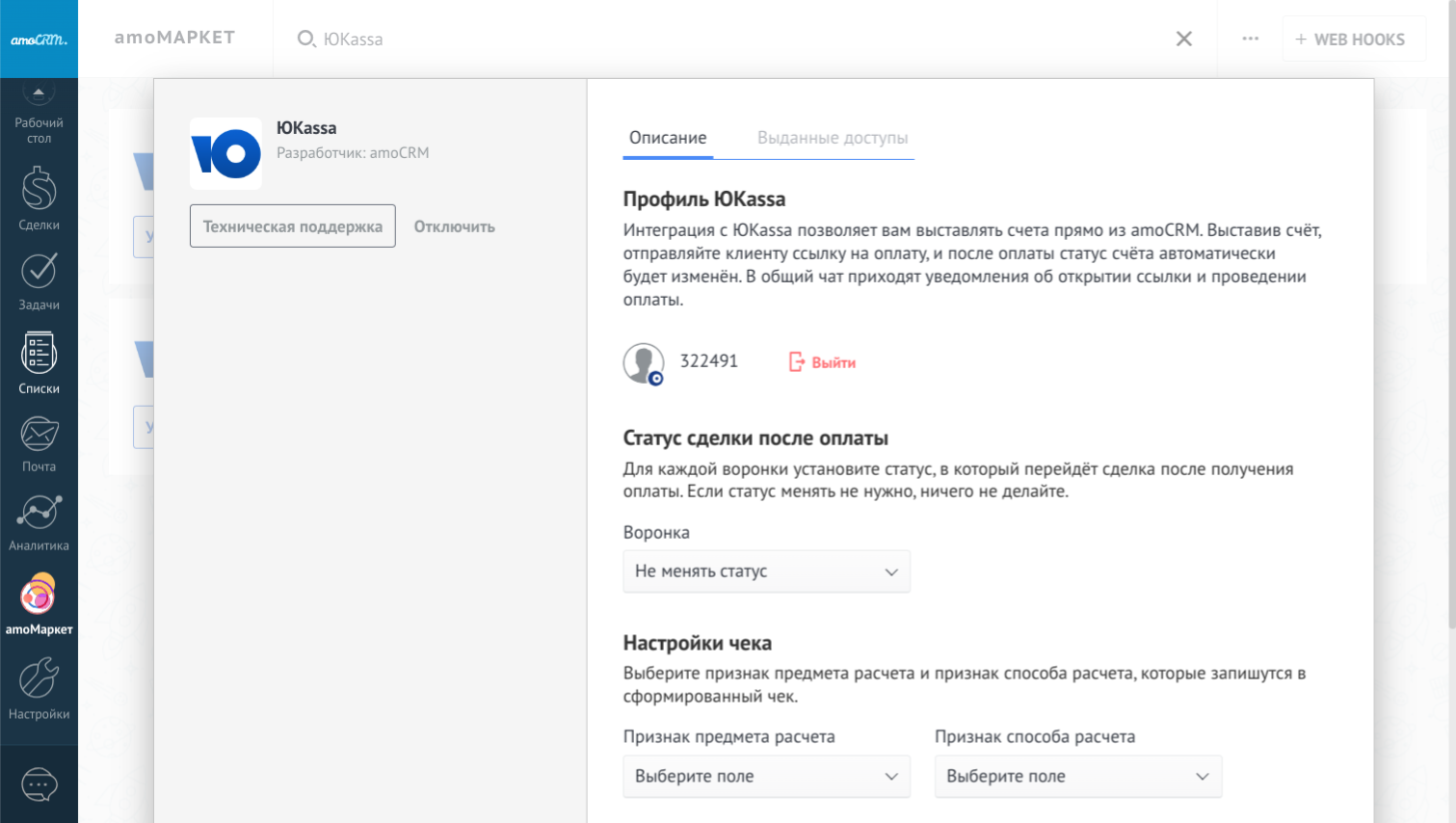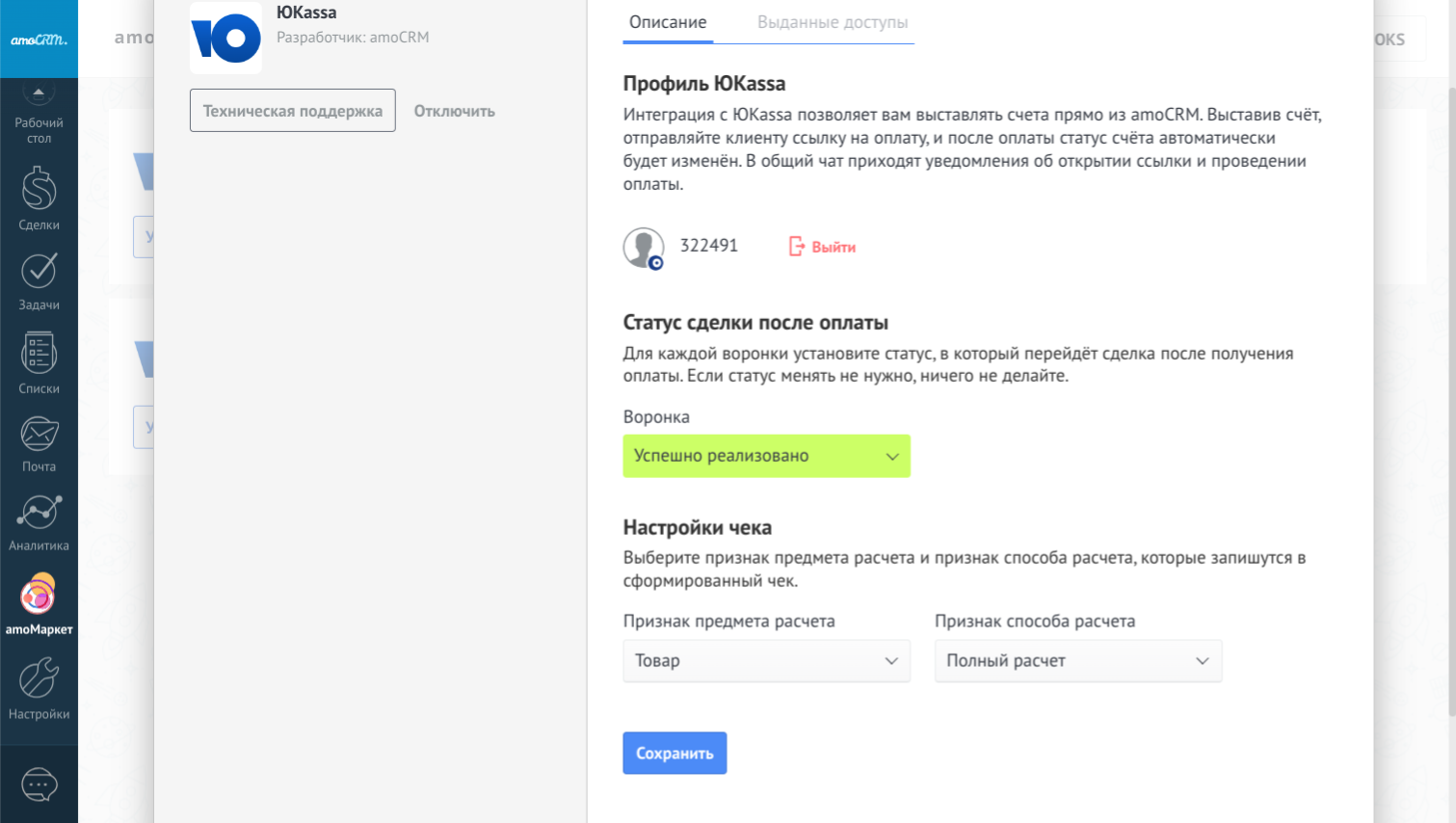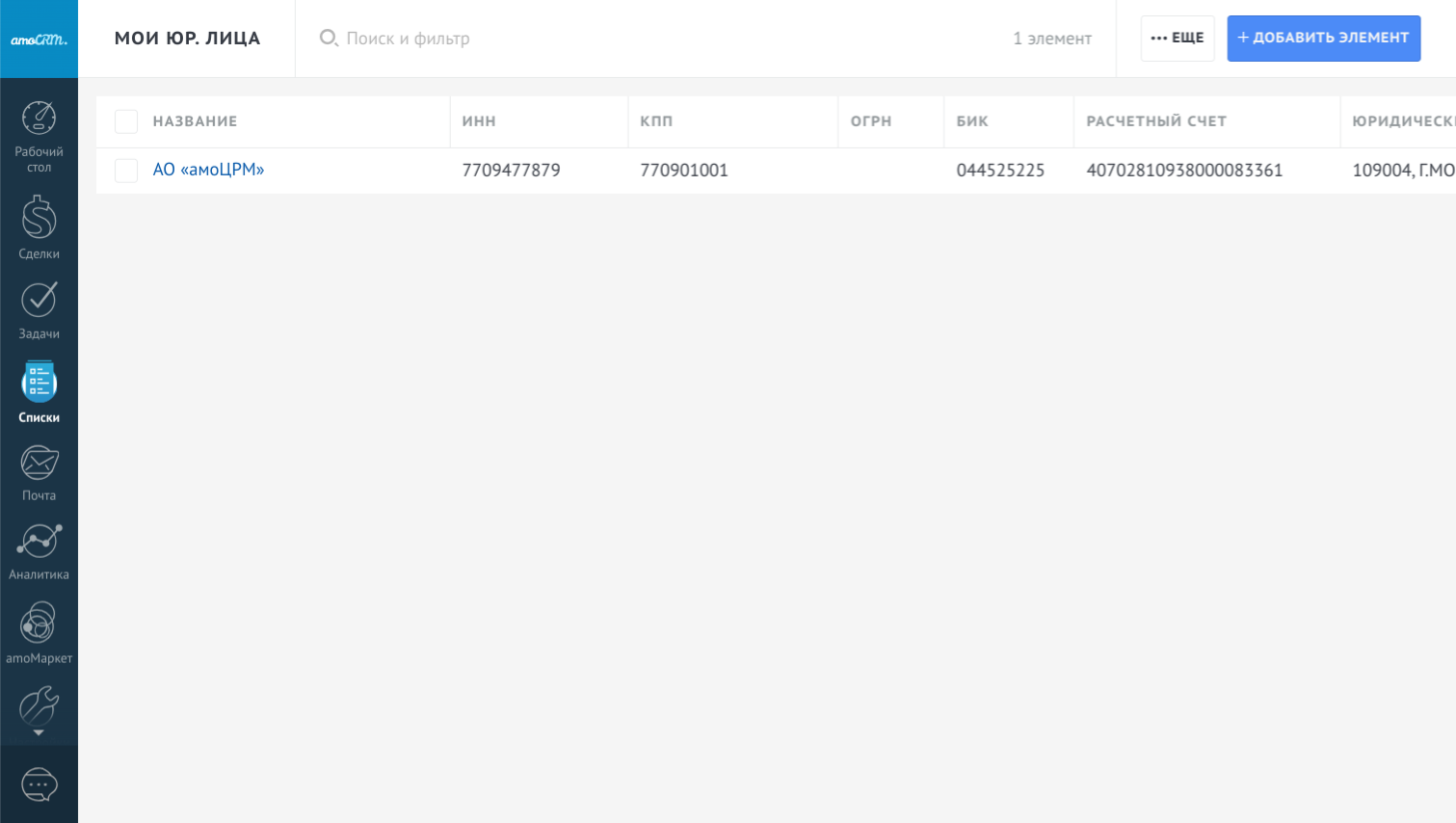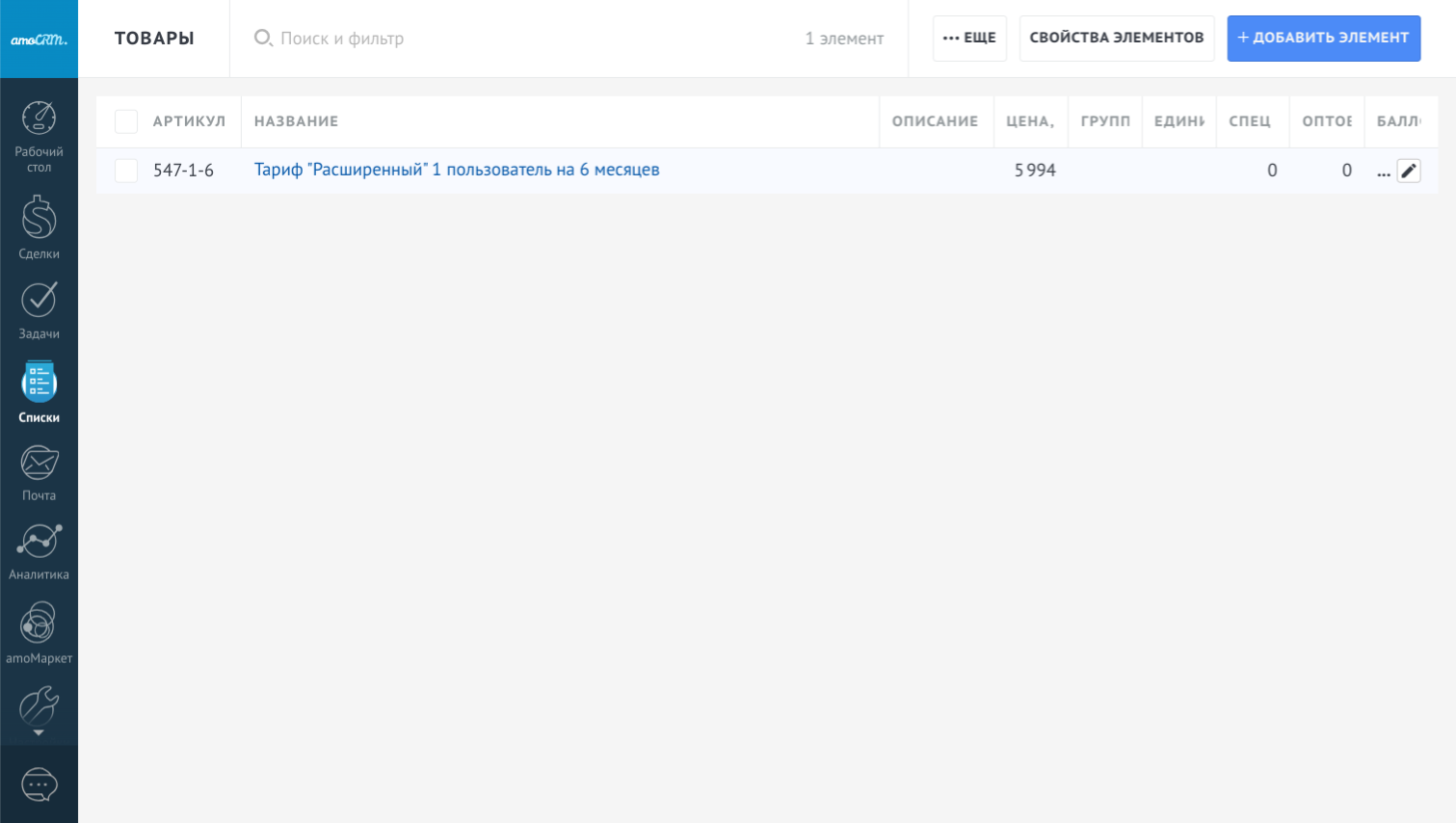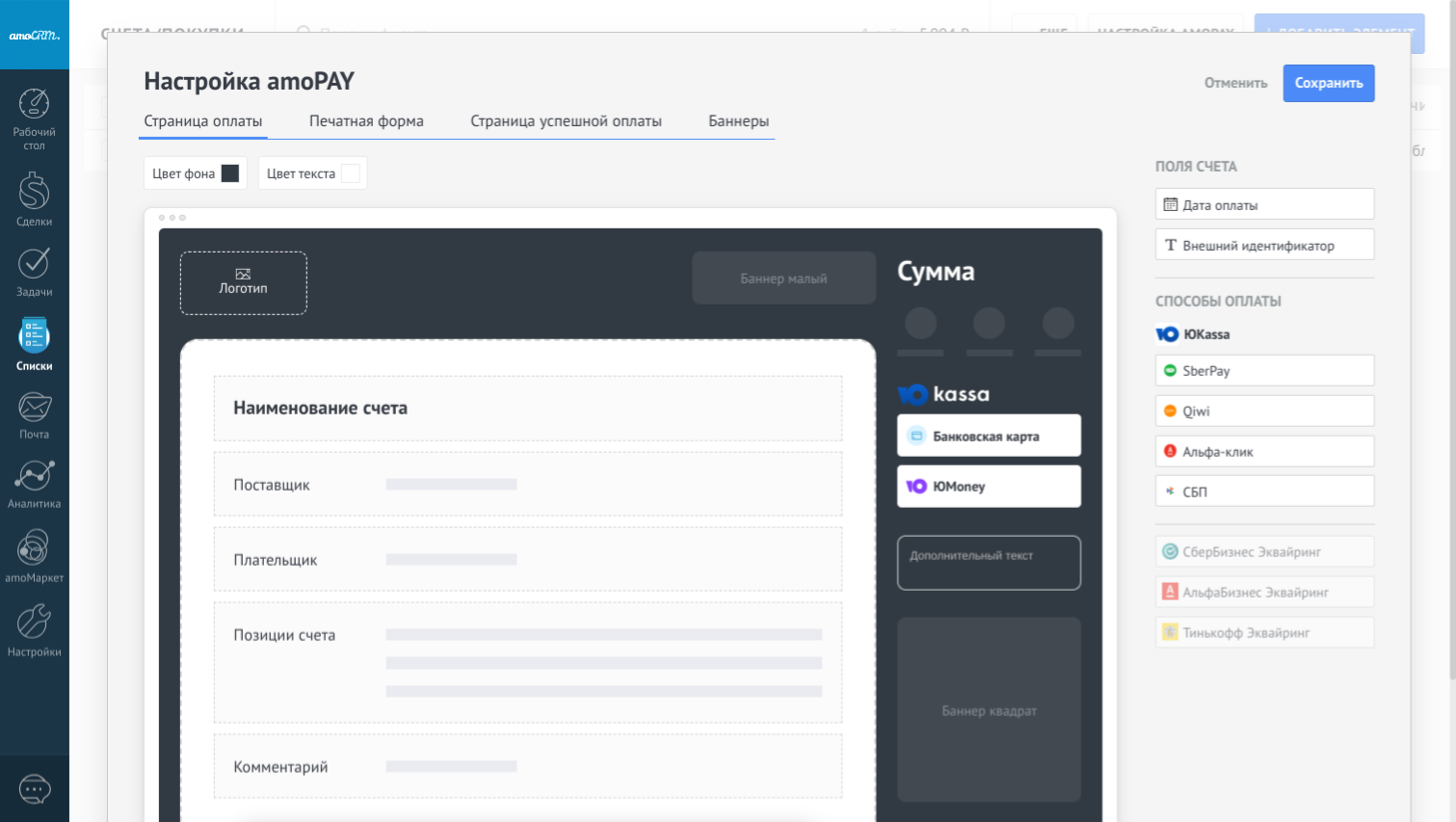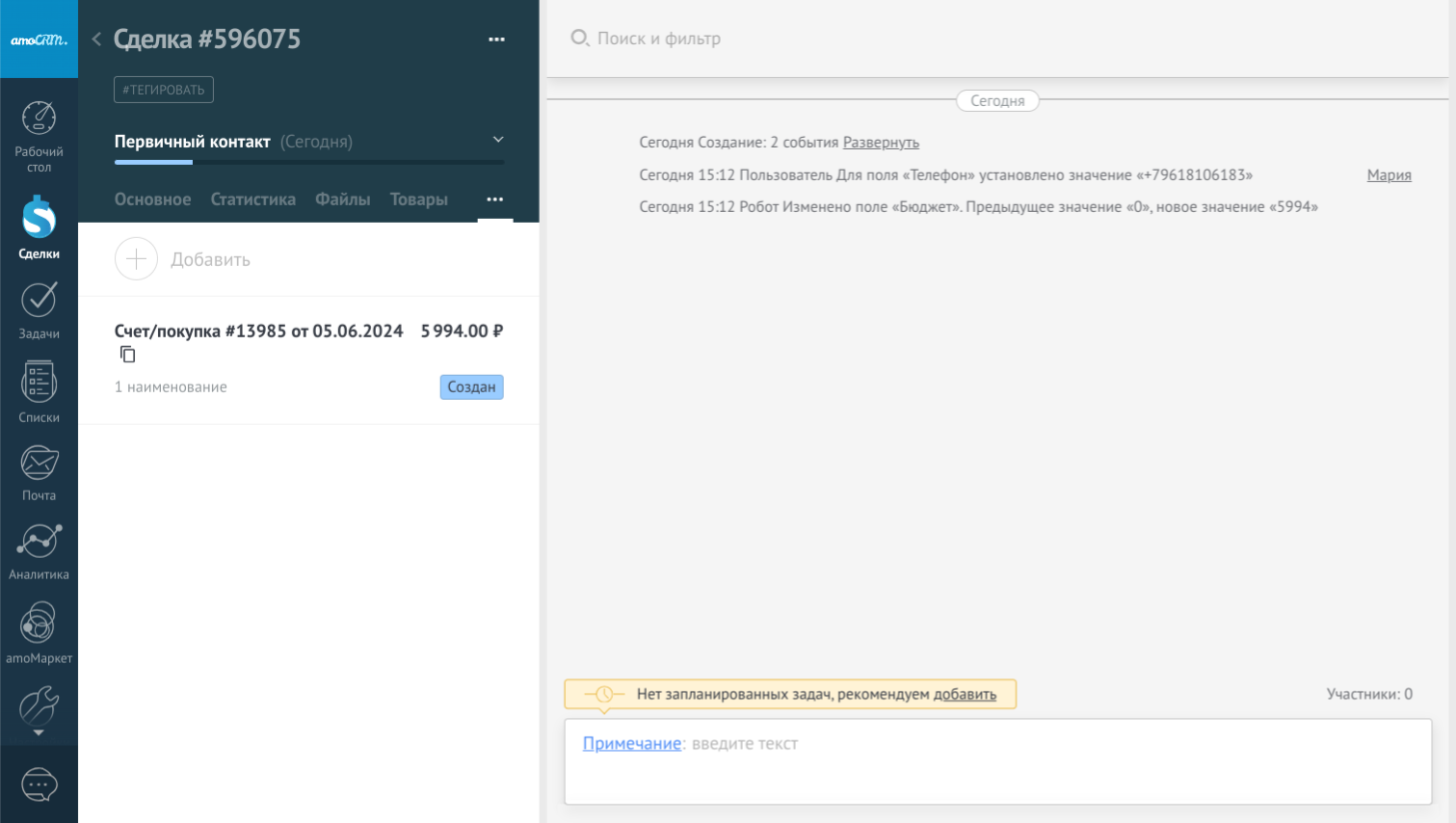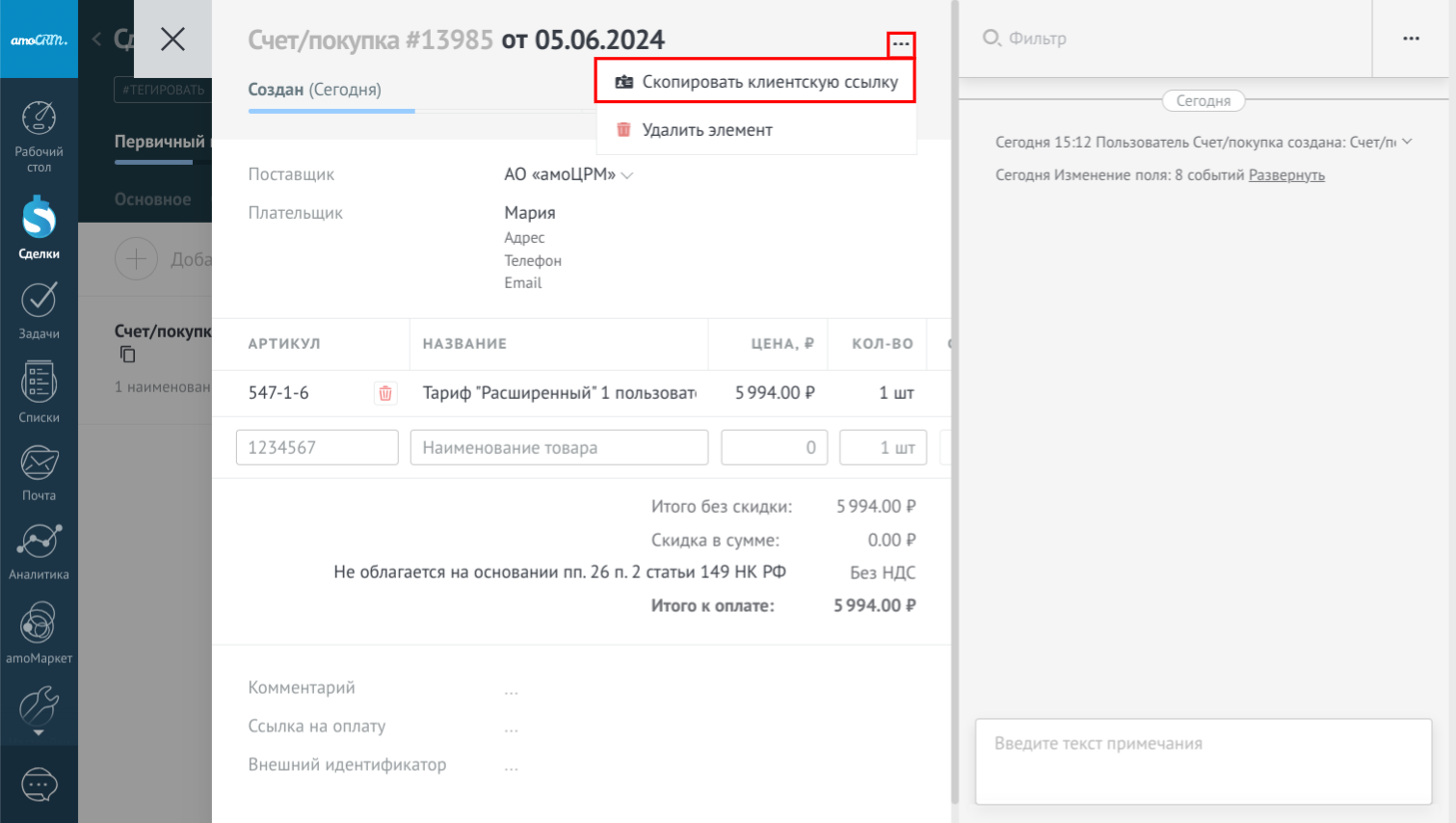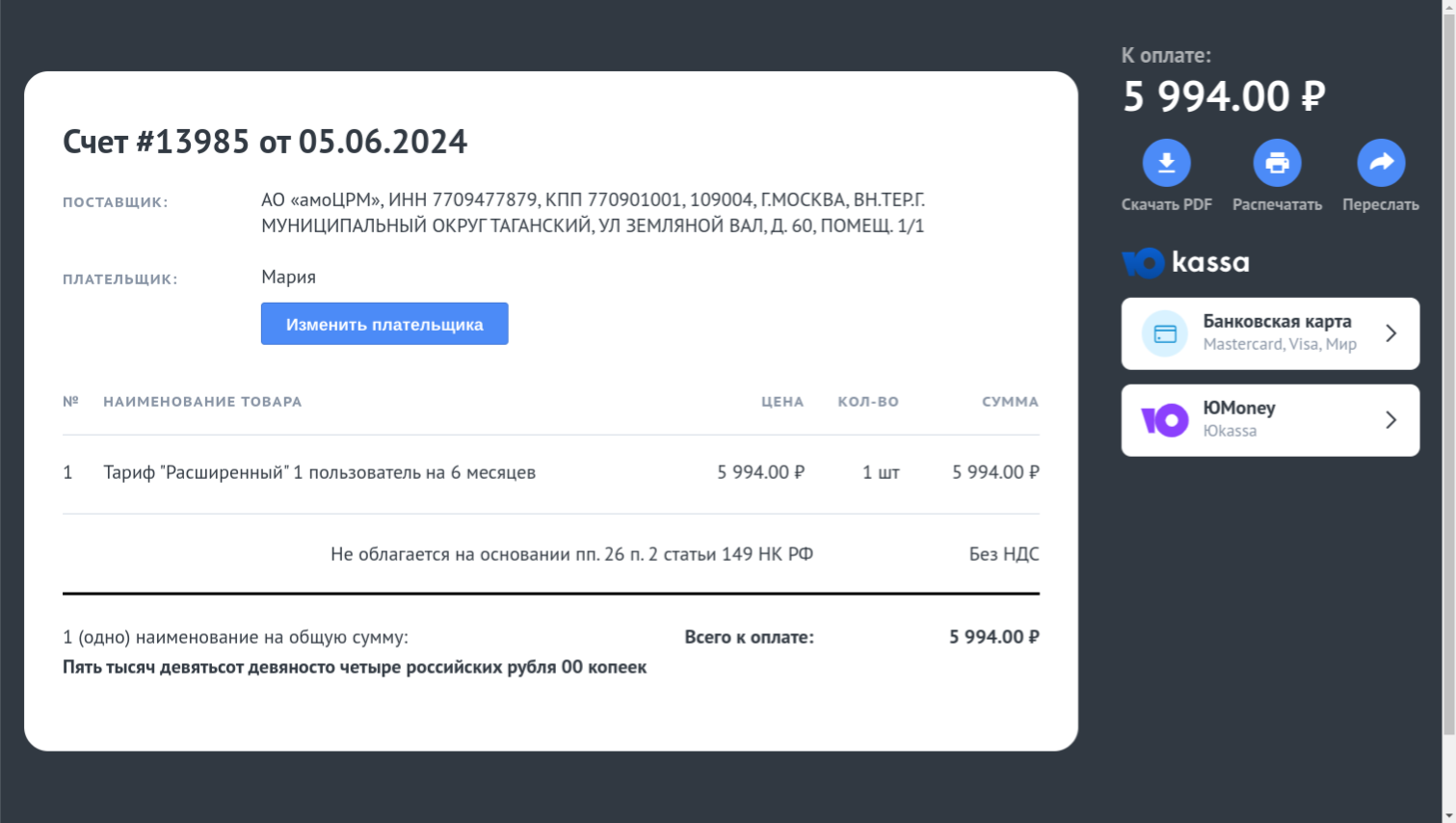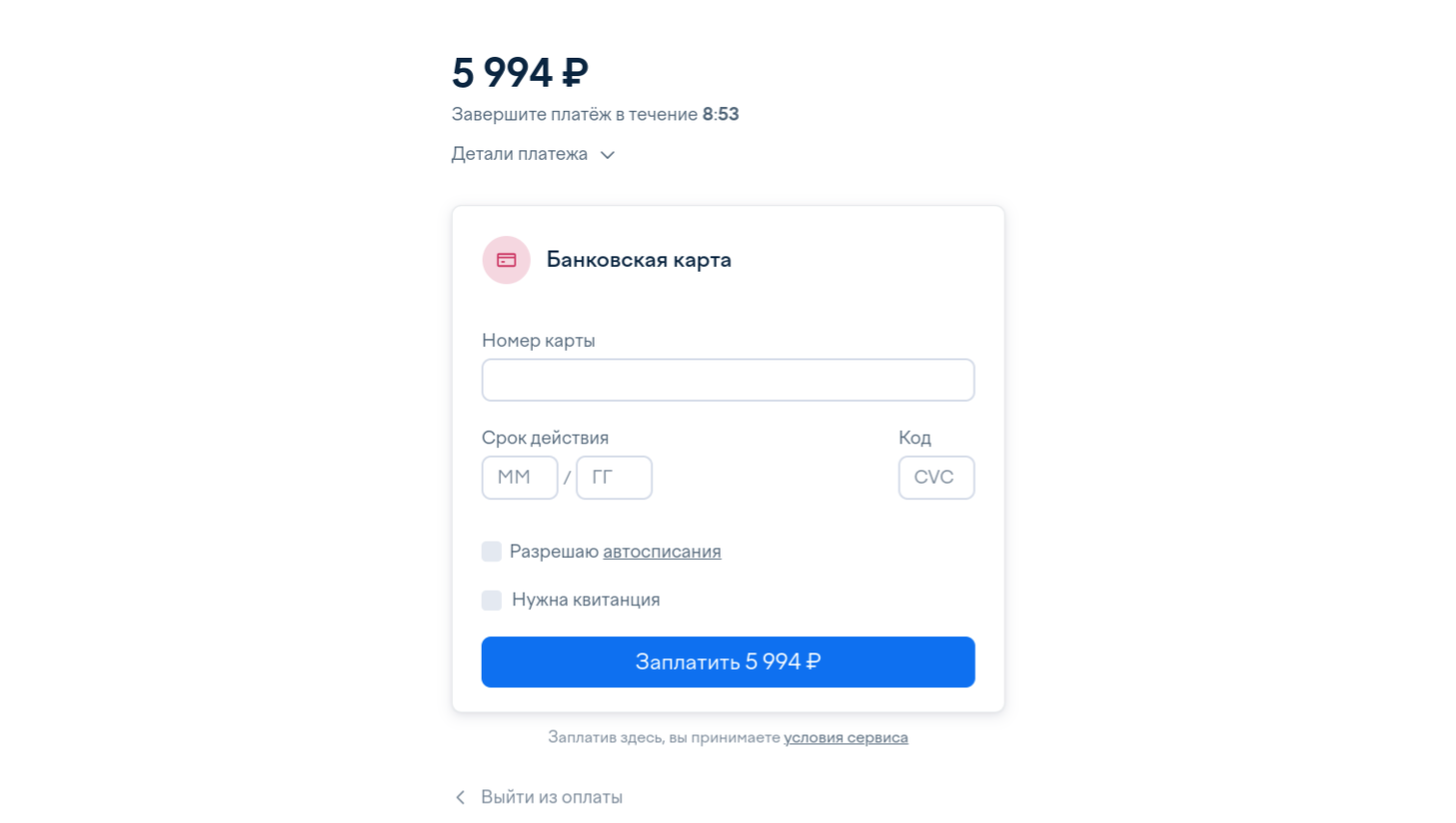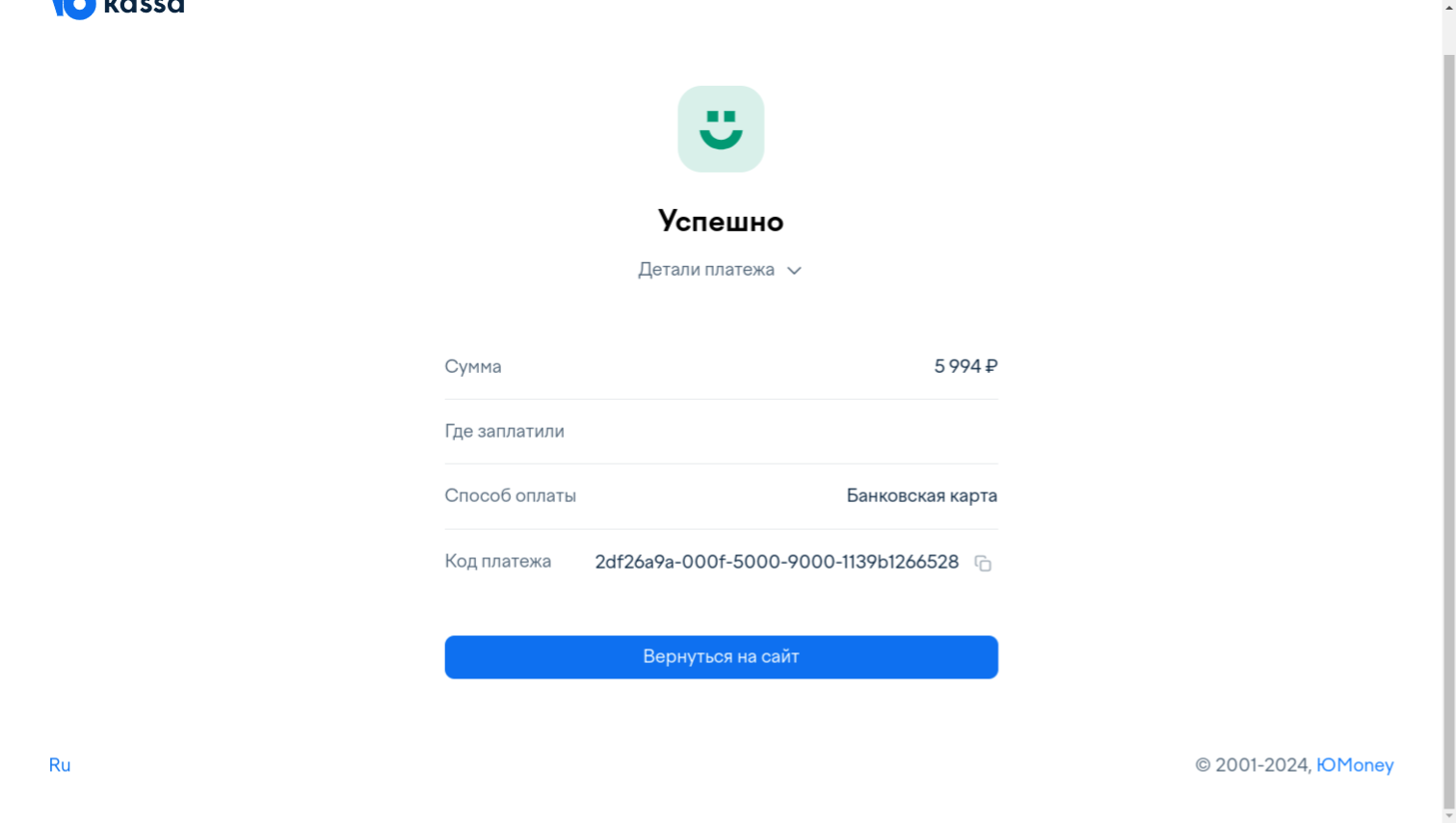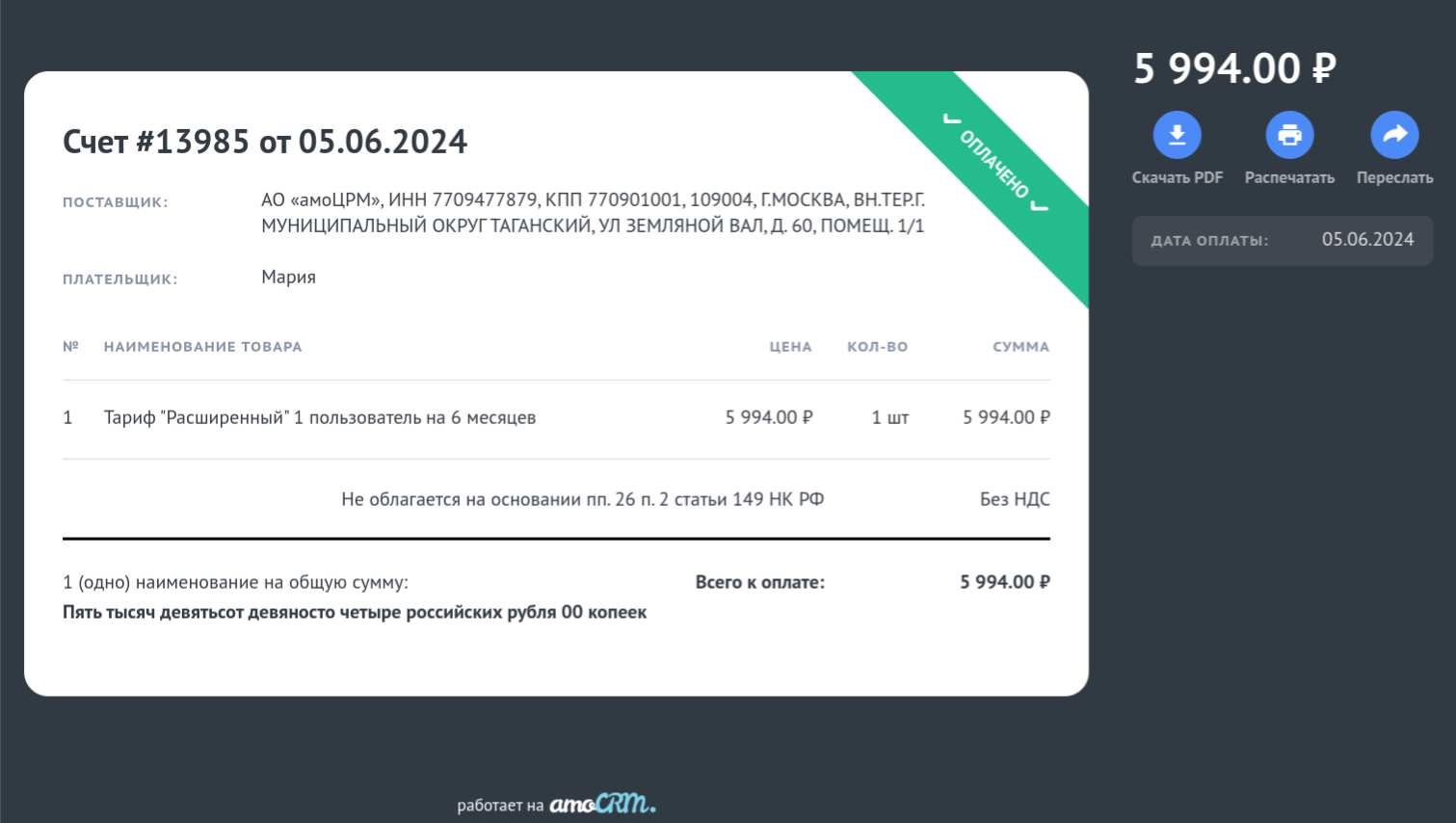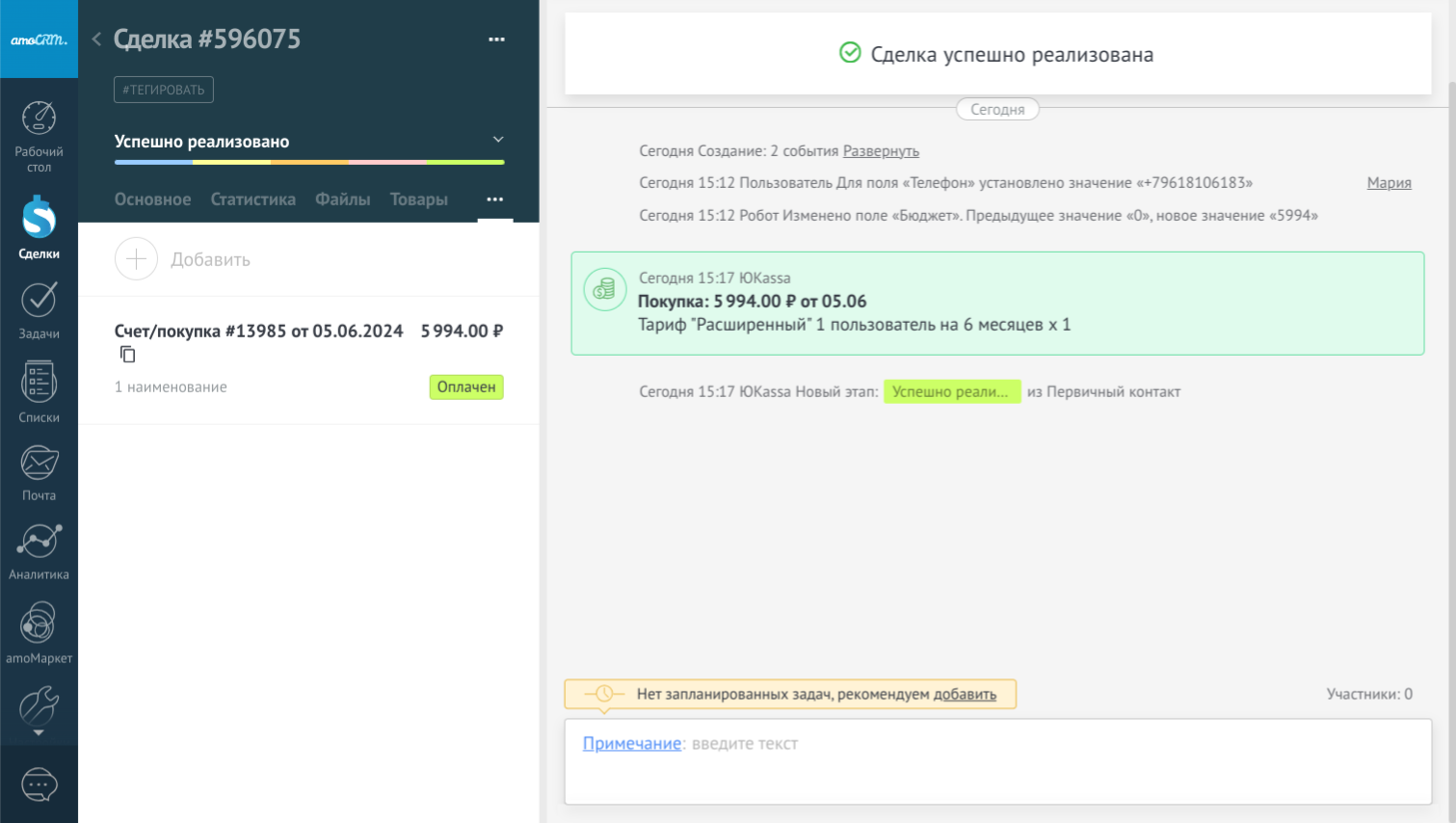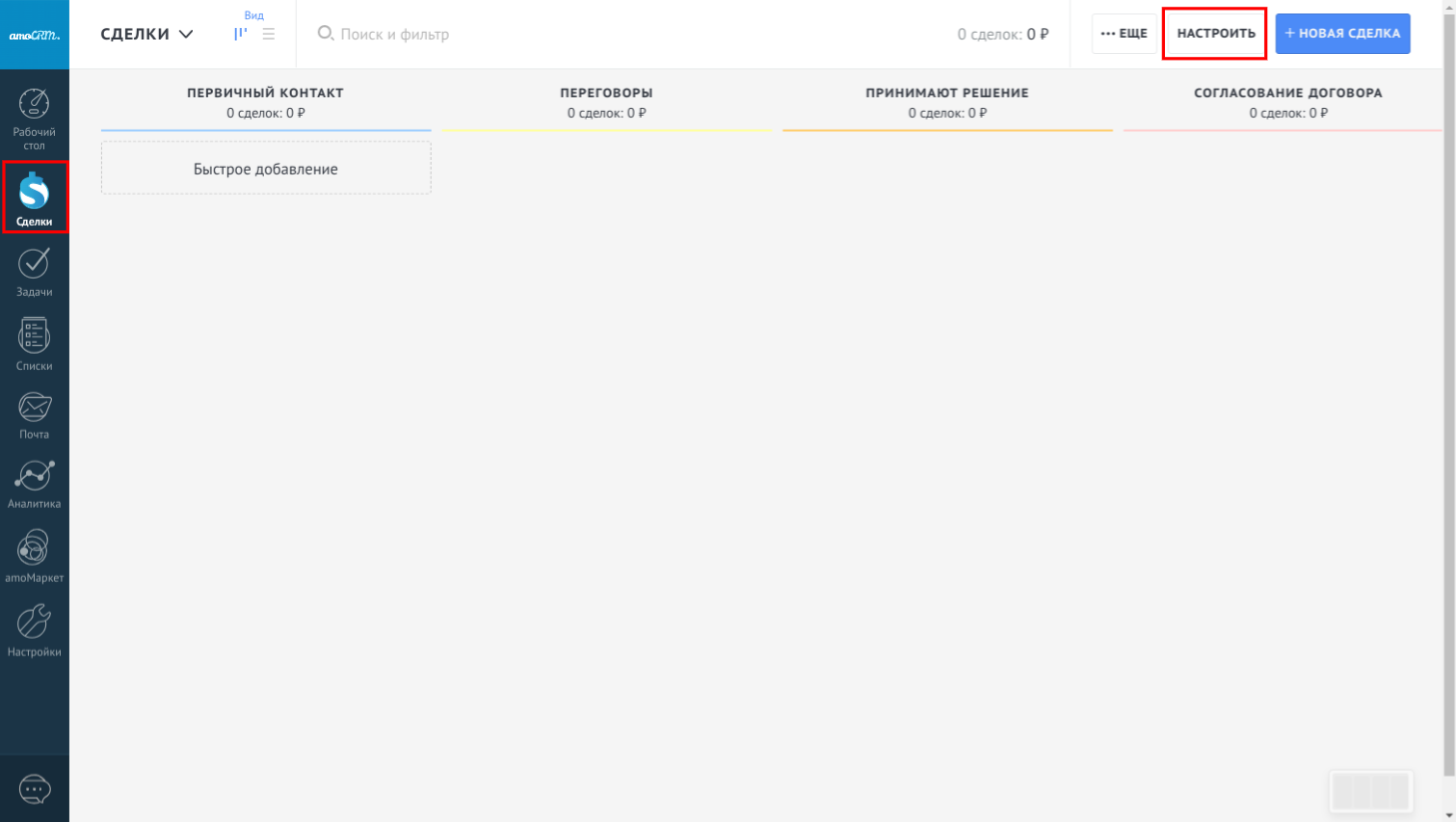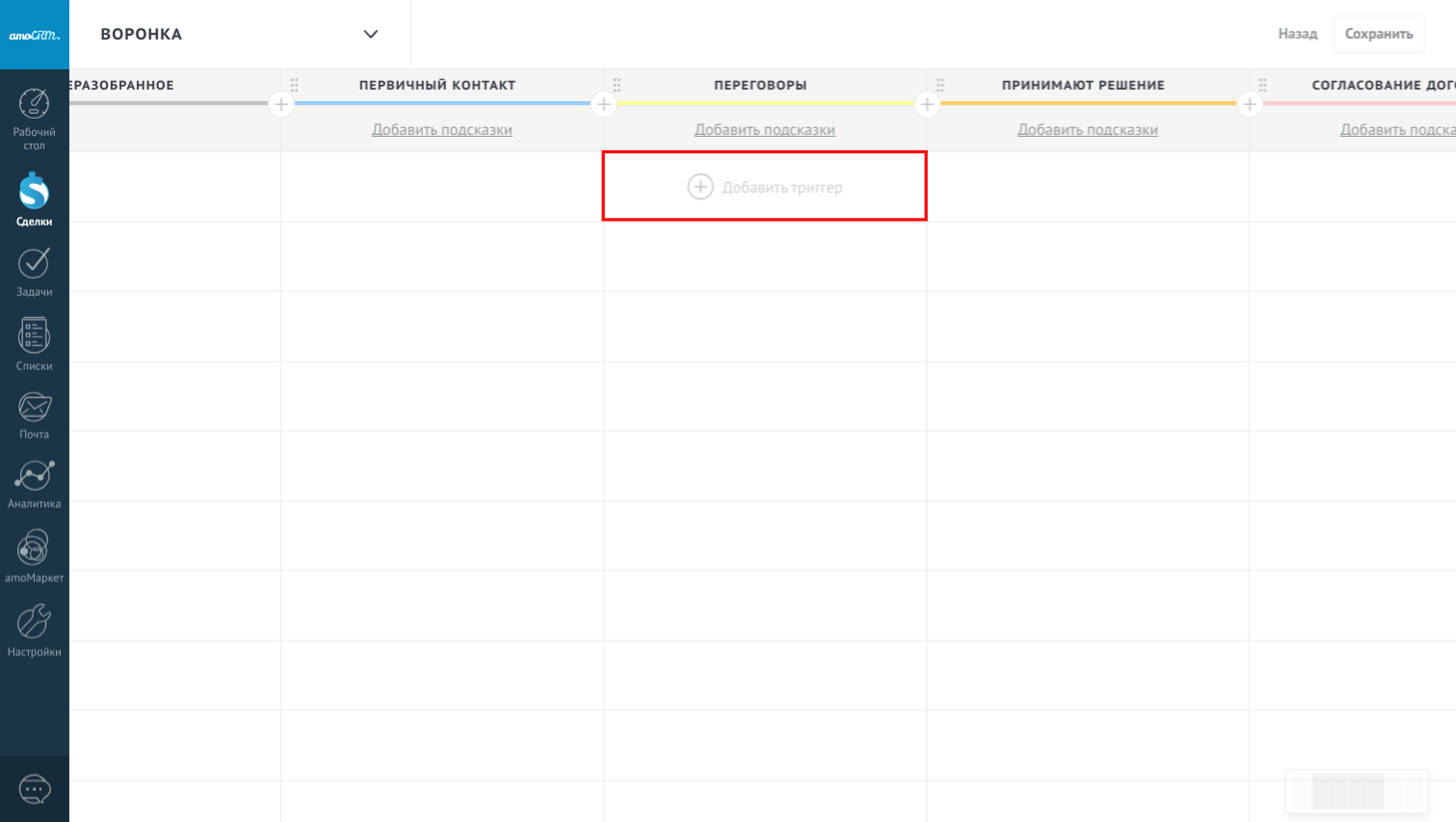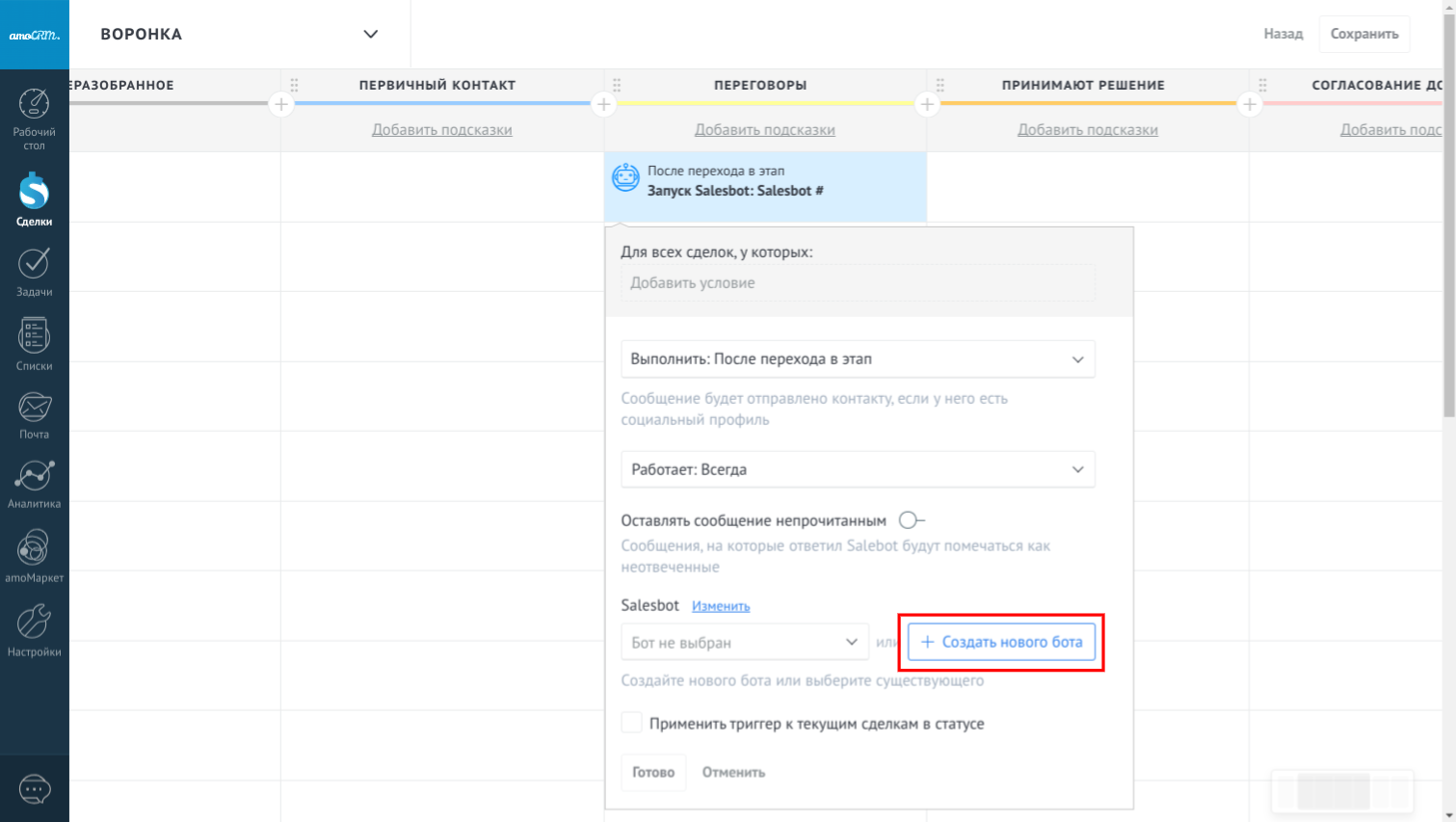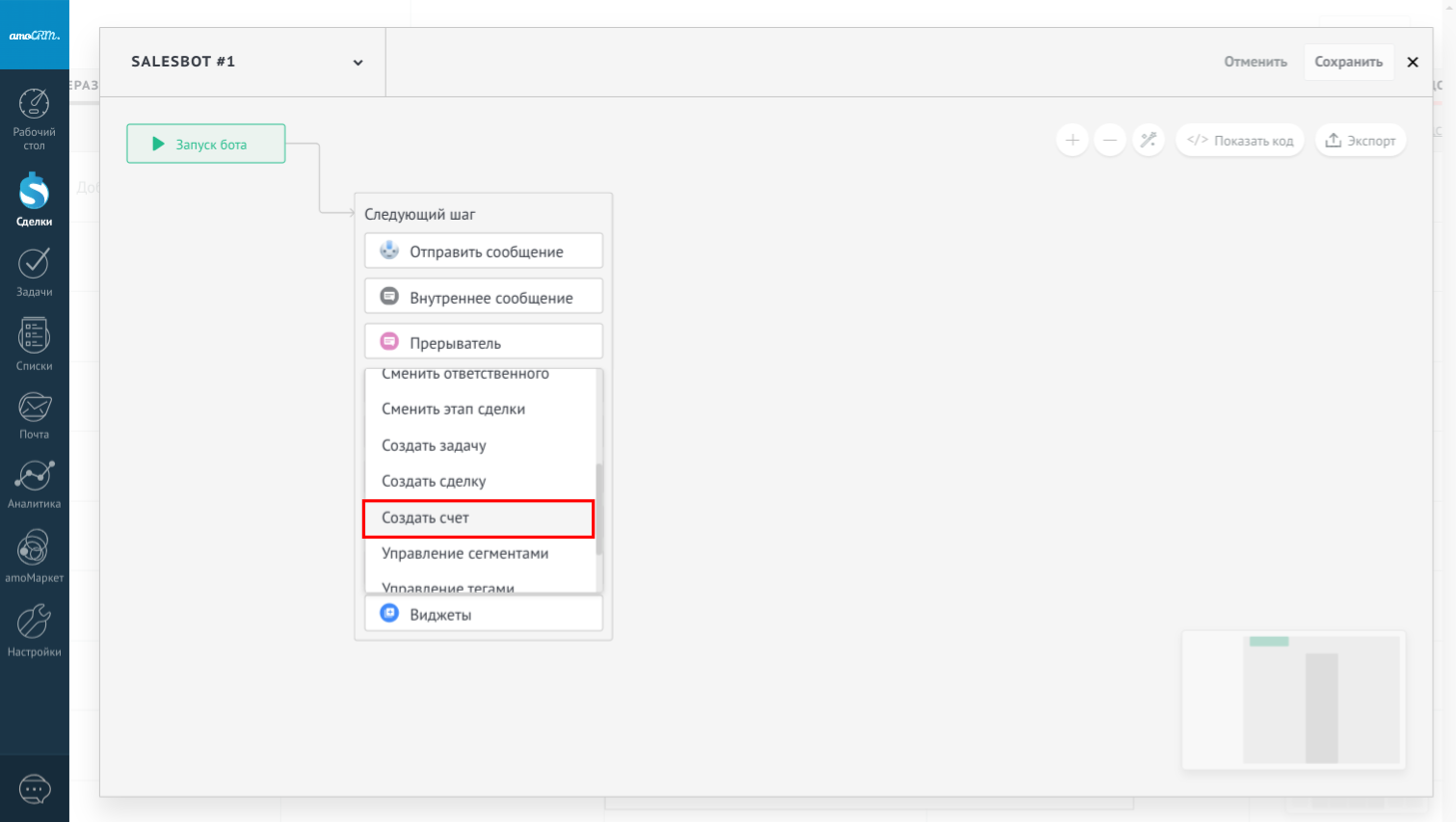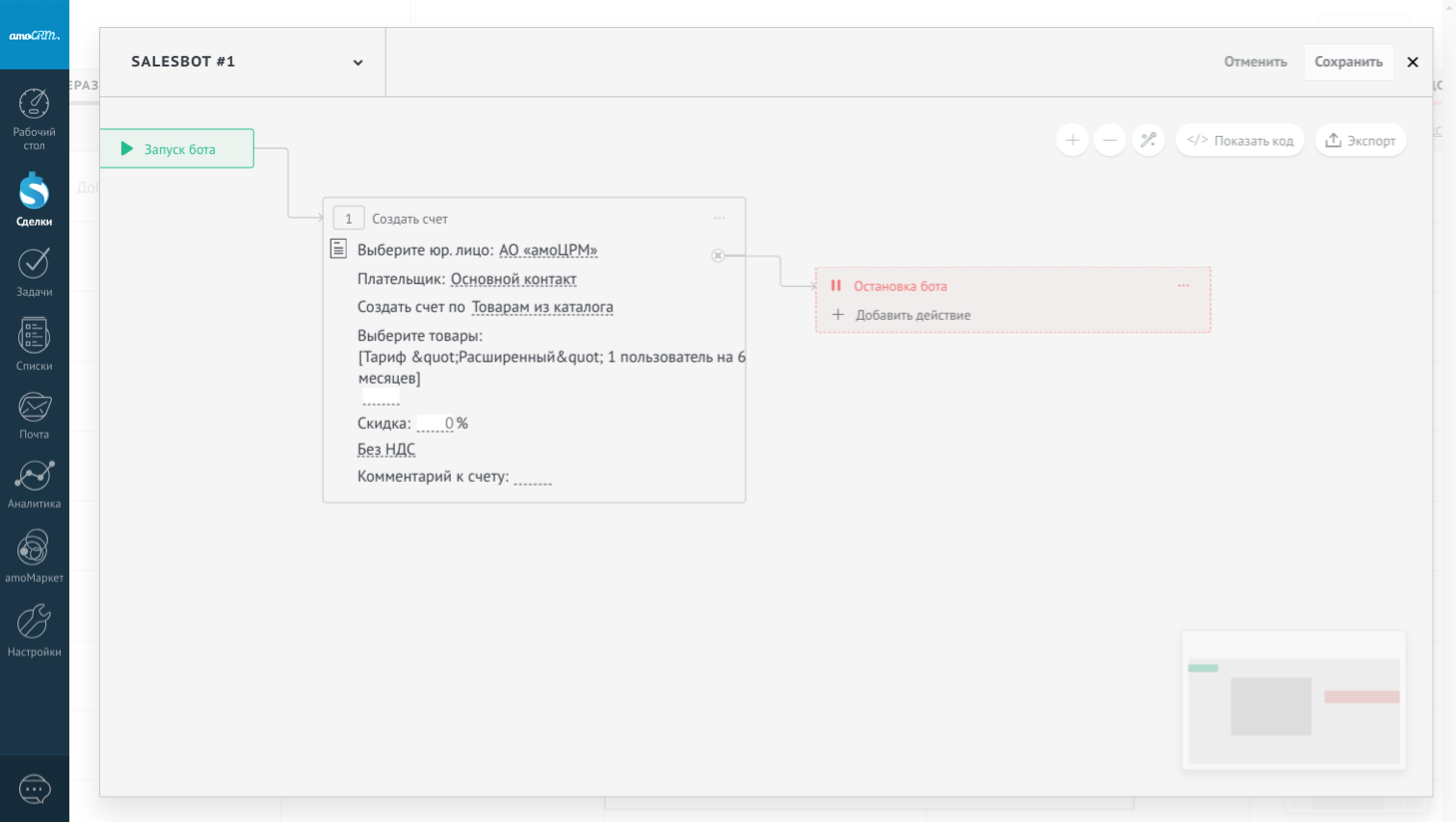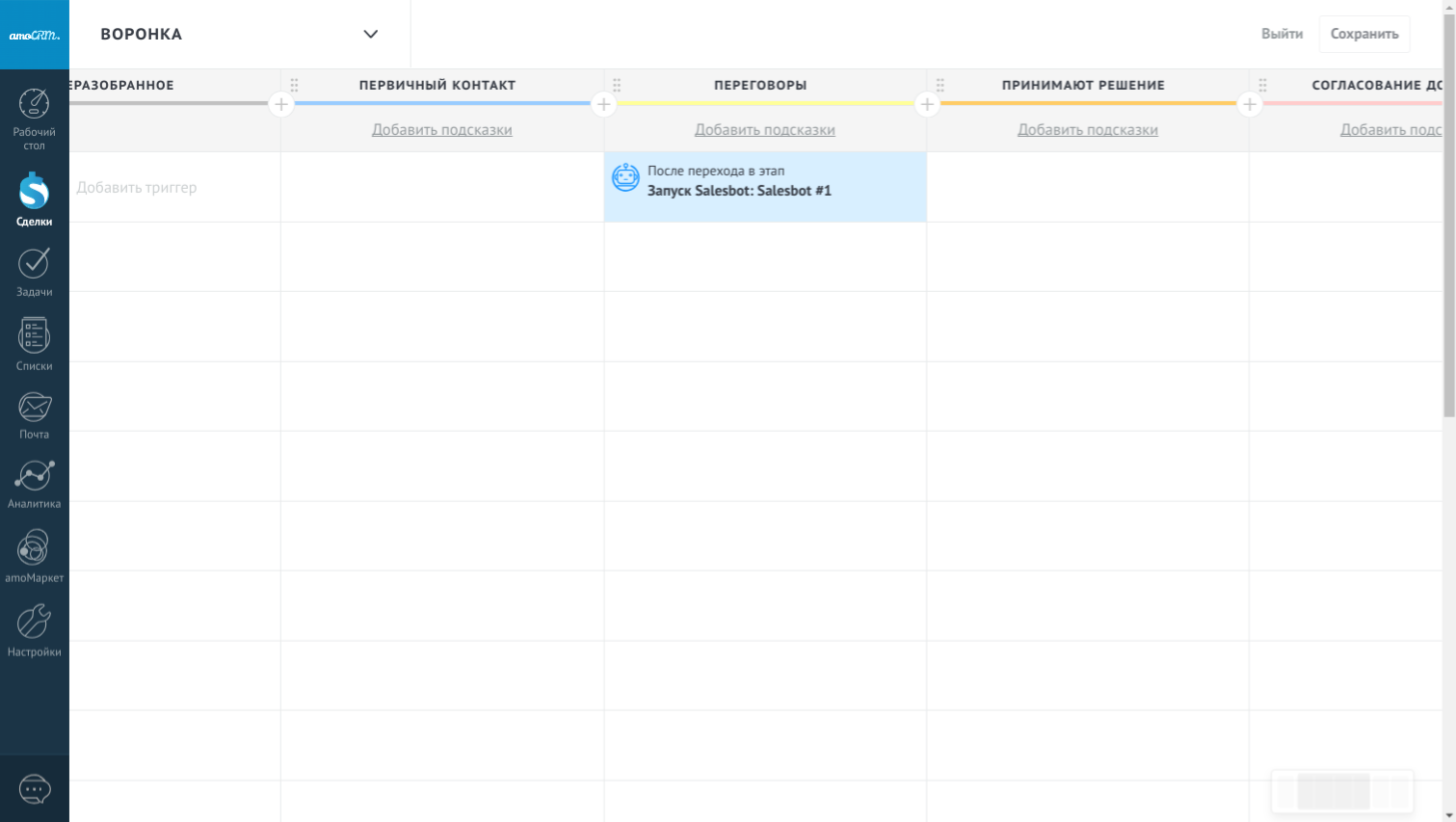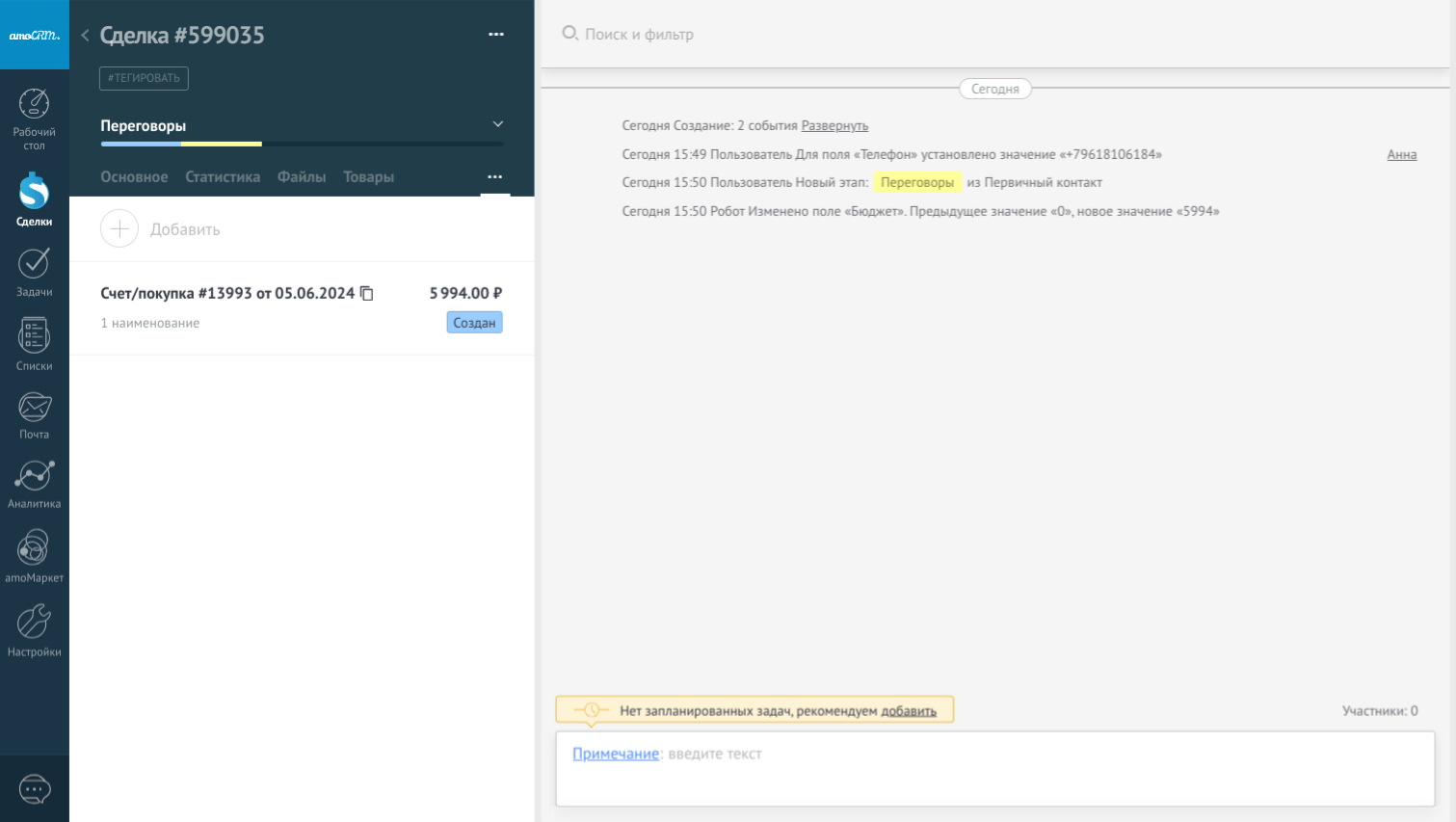ЮKassa (ранее Яндекс.Касса) – это самый популярный сервис в России для проведения онлайн-платежей. Подключите ЮKassa к amoCRM и выставляйте счета на оплату из карточки клиента.
Подключение ЮKassa к amoCRM
На текущий момент для подключения интеграции требуется активный функционал "Товары", доступный с Расширенного тарифа.
Чтобы подключить ЮKassa к аккаунту, выполните следующие действия:
- Найдите интеграцию в разделе "amoМаркет";
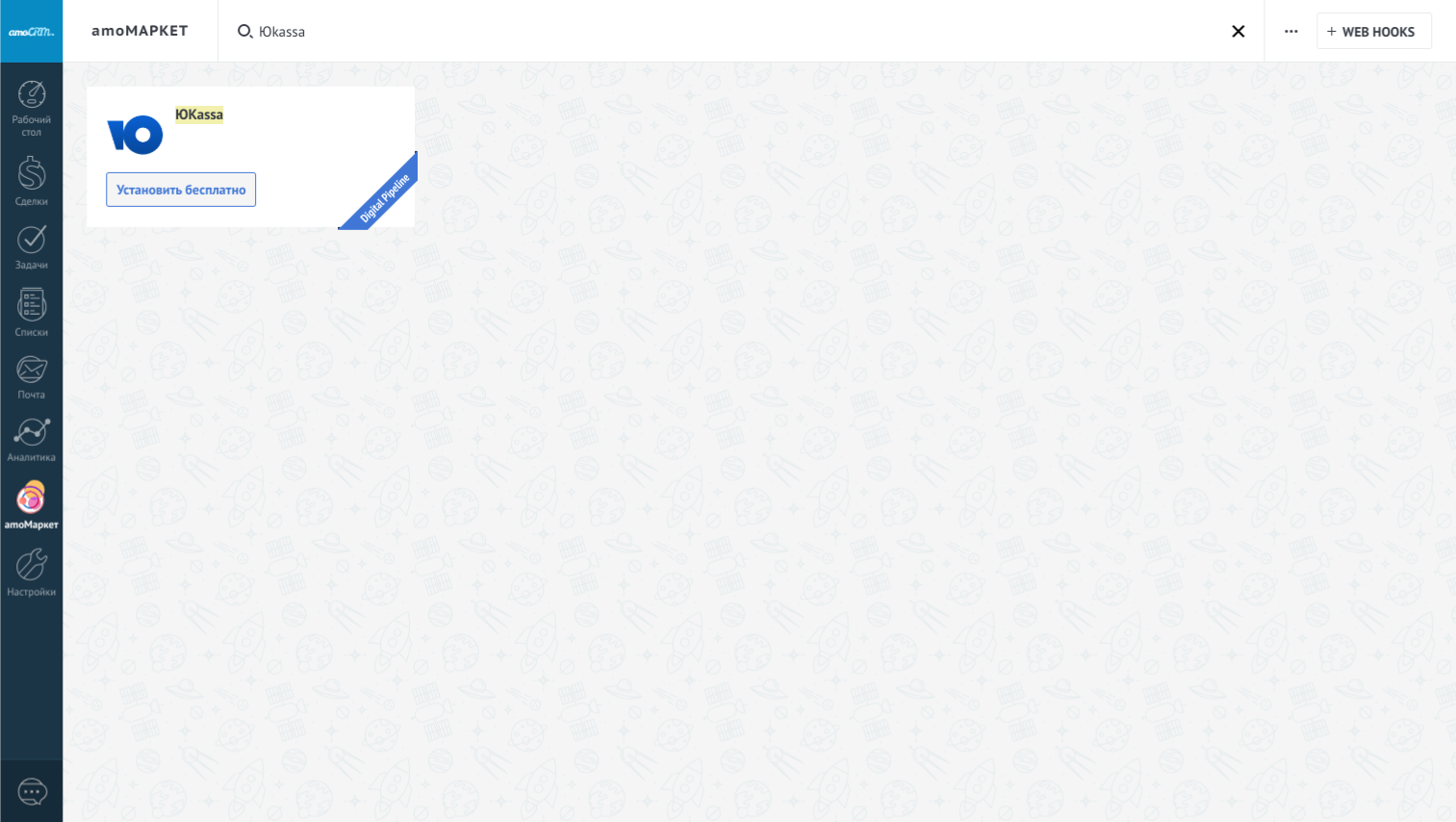
- Откройте карточку интеграции и установите её;
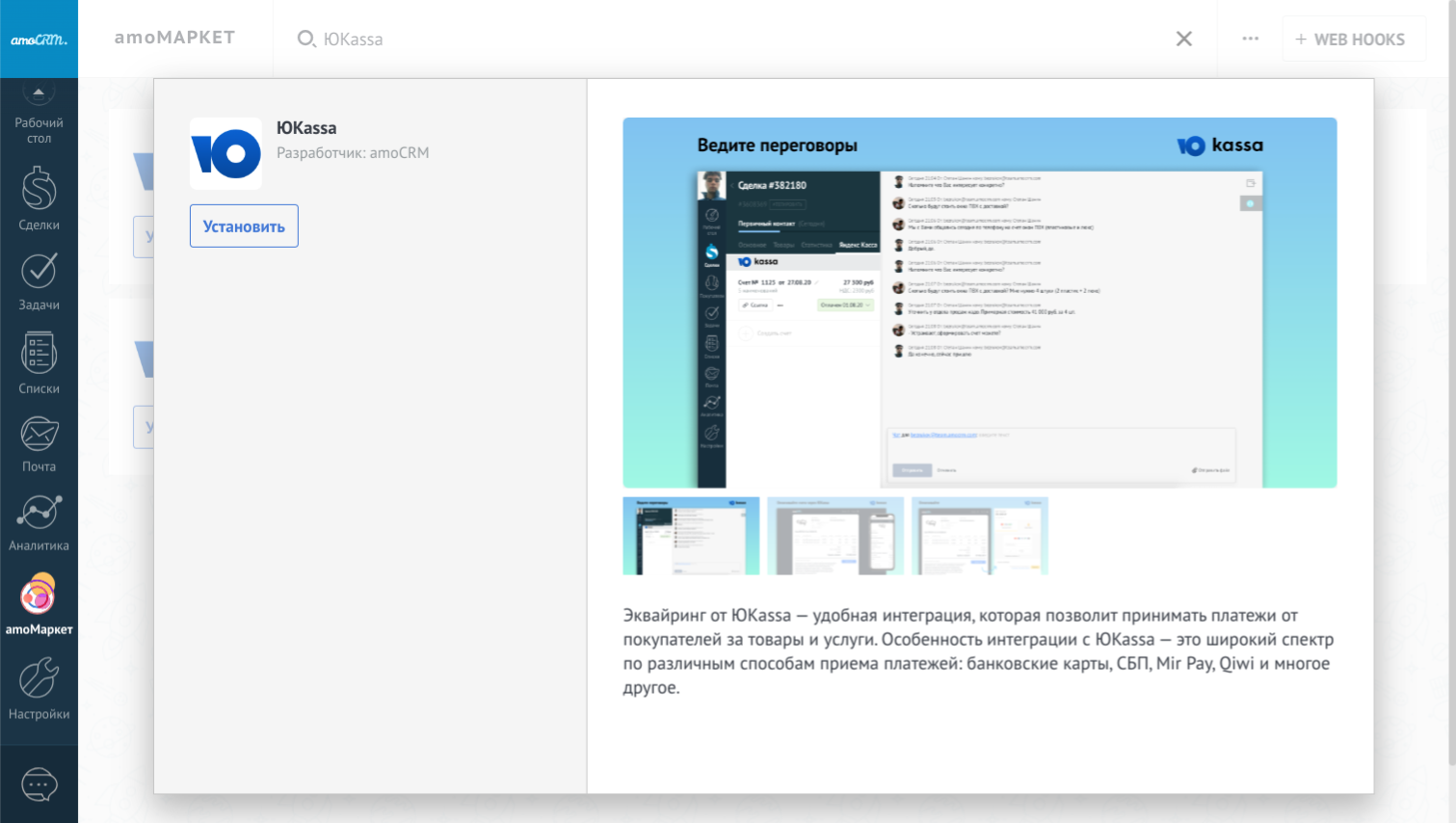
- Далее авторизуйтесь в аккаунте ЮKassa;
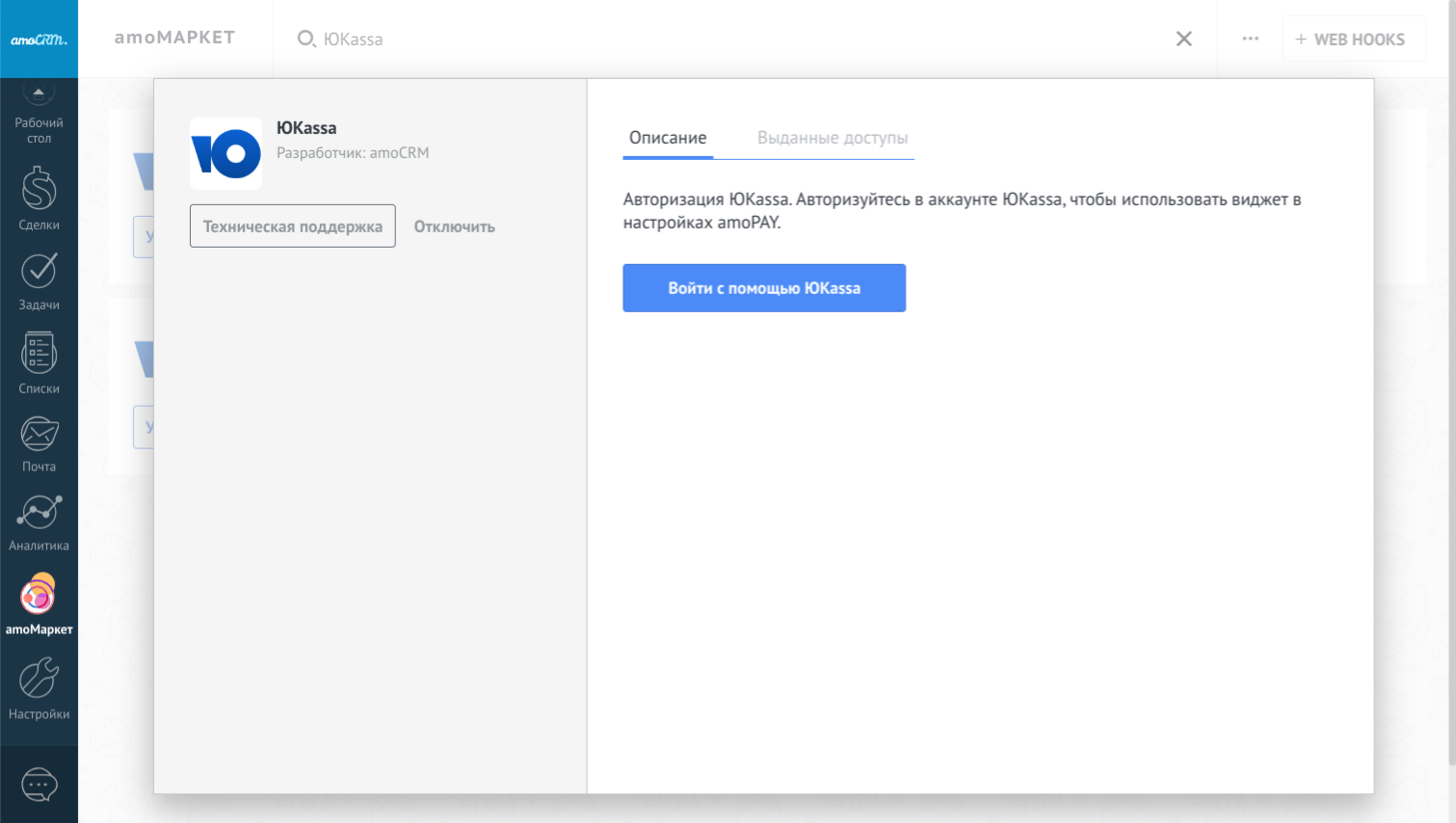
- Разрешите amoCRM доступ к аккаунту и магазину. Обратите внимание: к одному аккаунту amoCRM можно привязать только один магазин ЮKassa;
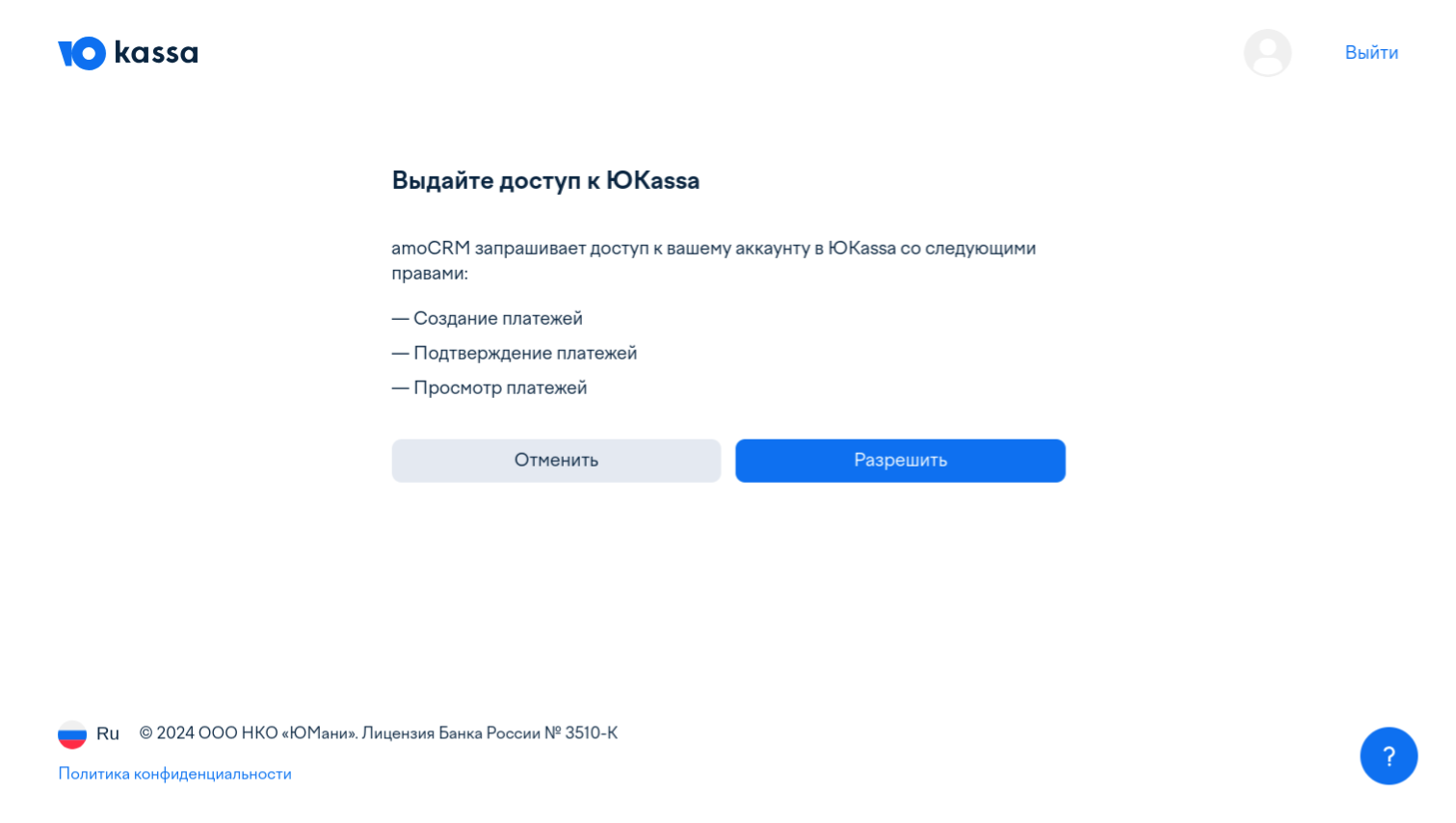

- Интеграция подключена к аккаунту.
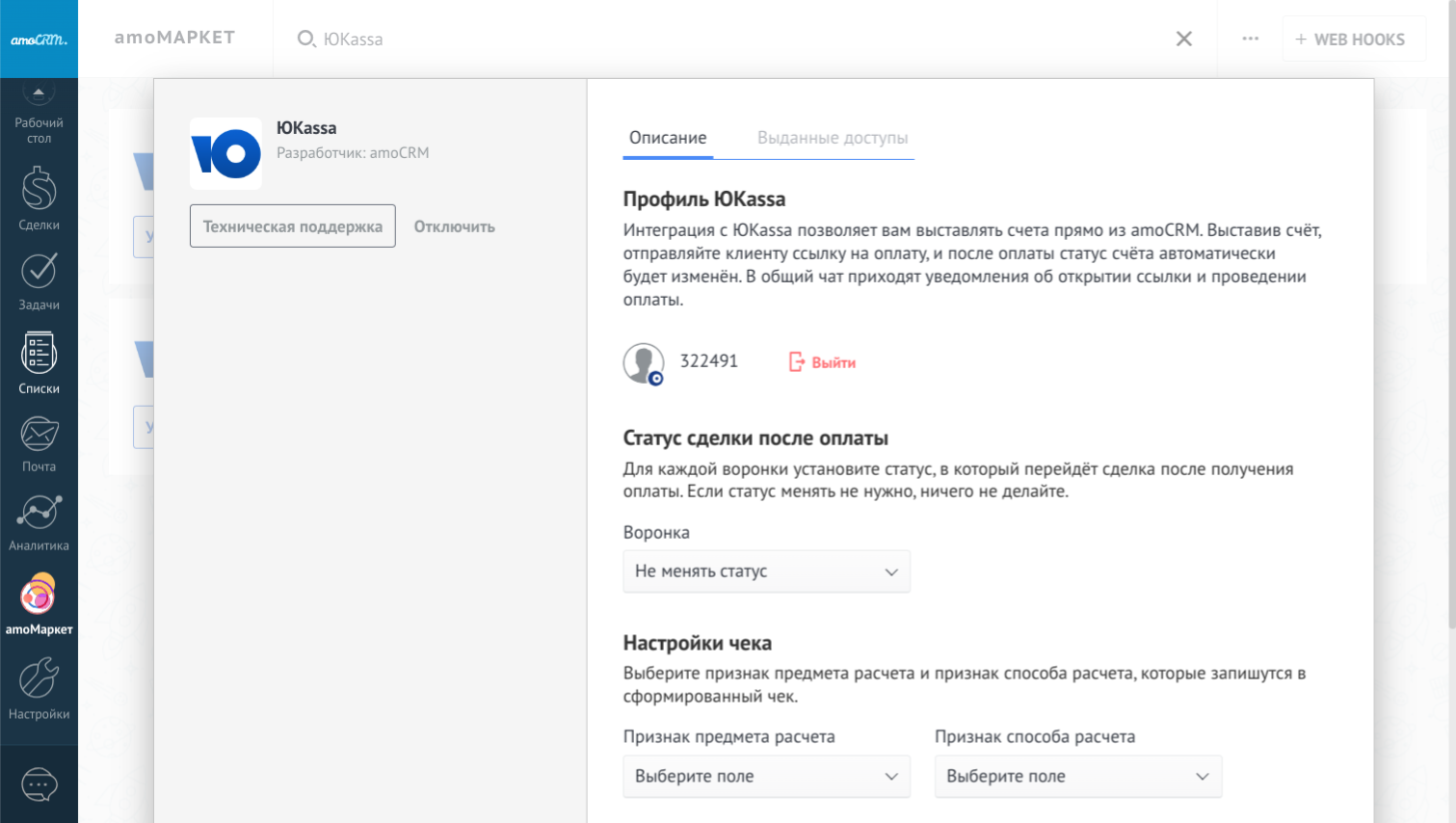
Действия после установки интеграции
В карточке интеграции можно настроить этап, куда будет перемещаться сделка после успешной оплаты, признак предмета расчета и способа расчета.
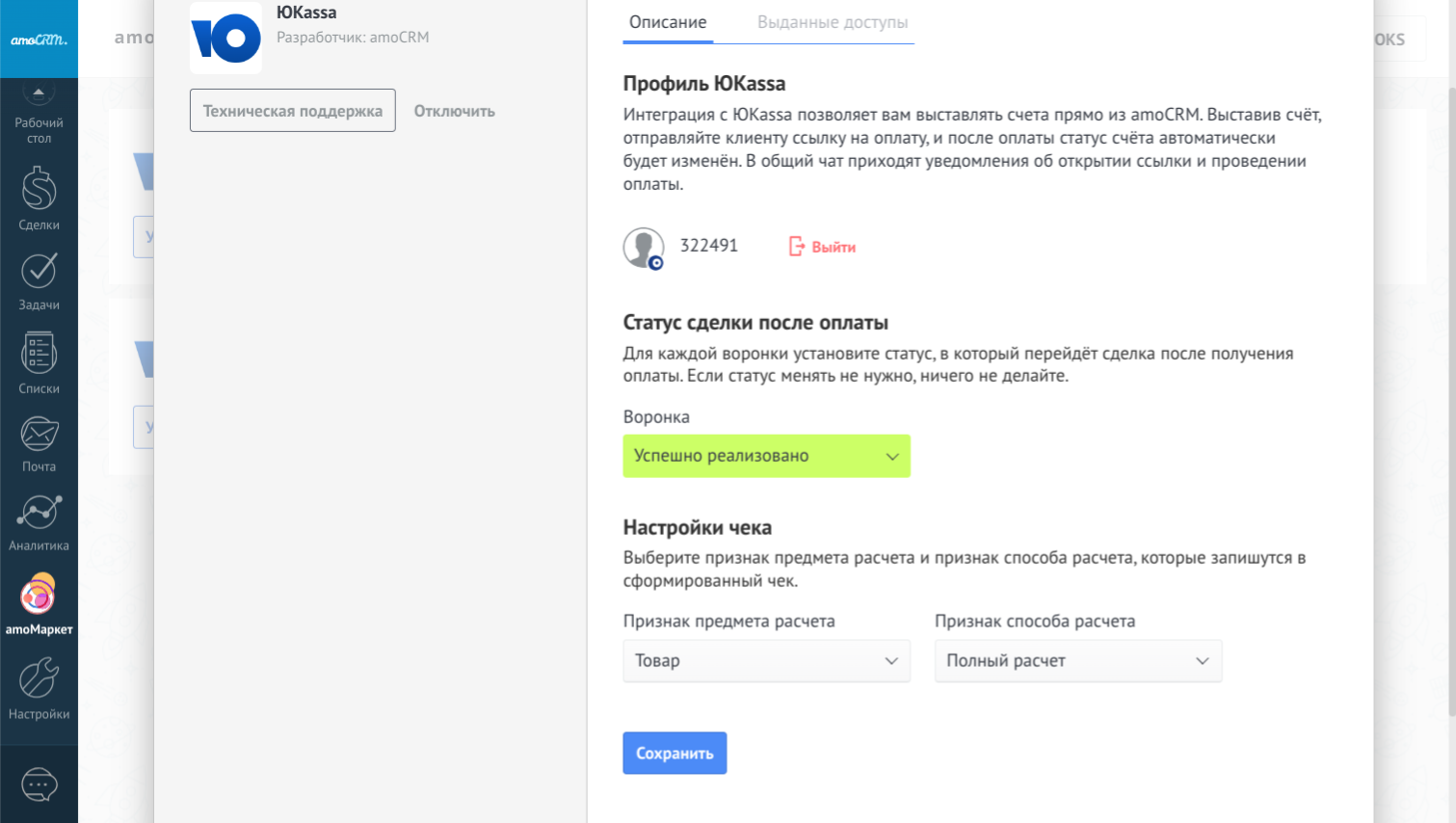
В разделе "Списки" - "Мои юр. лица" добавьте ваше юр. лицо. Можно создать несколько элементов. Они будут подтягиваться в поле "Поставщик" при создании счета.
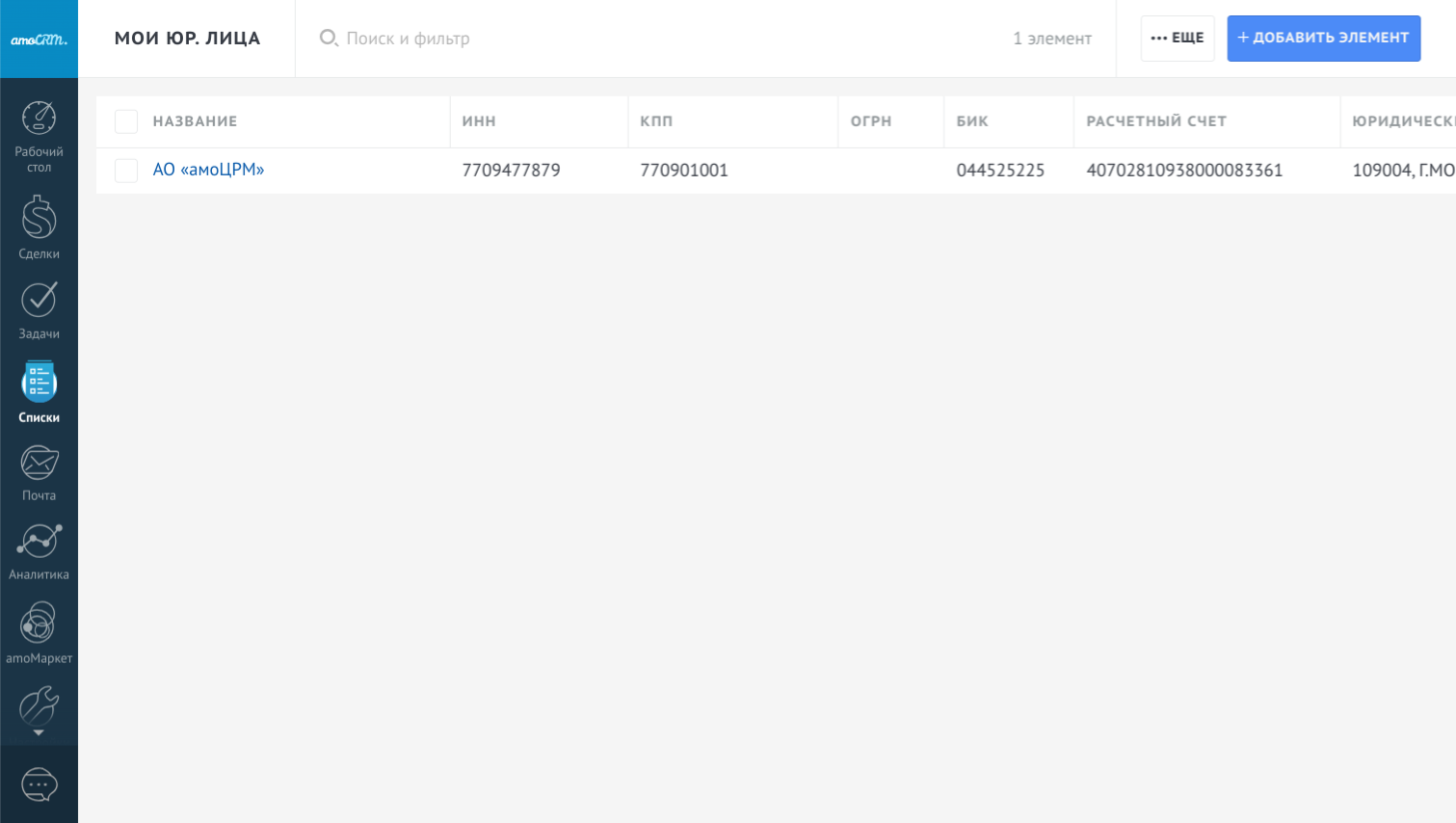
В разделе "Списки" - "Товары" добавьте ваши товары. Можно добавить как вручную, так и при помощи импорта из файла.
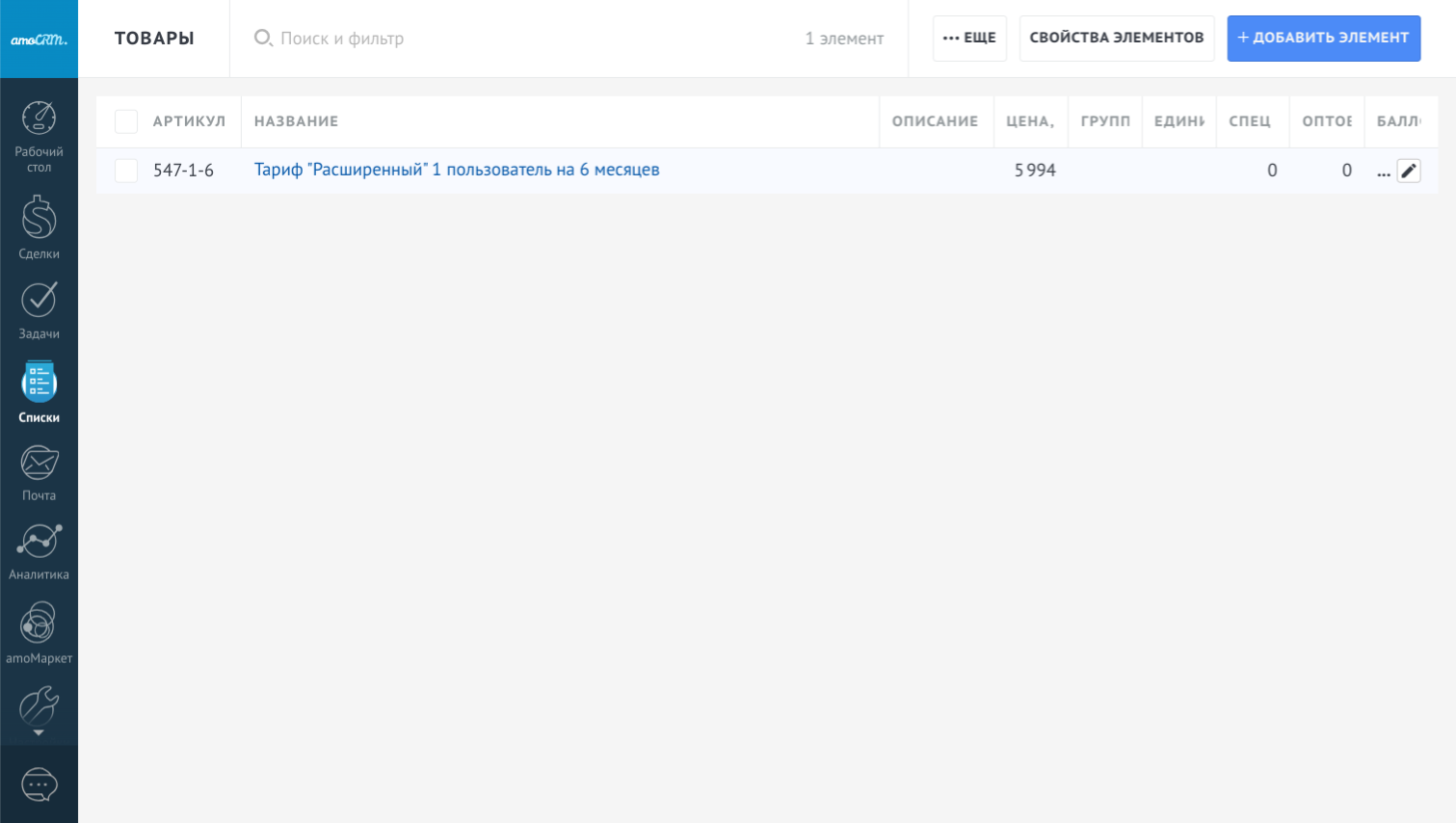
В разделе "Списки" - "Счета/покупки" - "Настройка amoPAY" добавьте интеграцию ЮKassa как способ оплаты. Более подробно про настройку amoPAY мы рассказываем в статье.
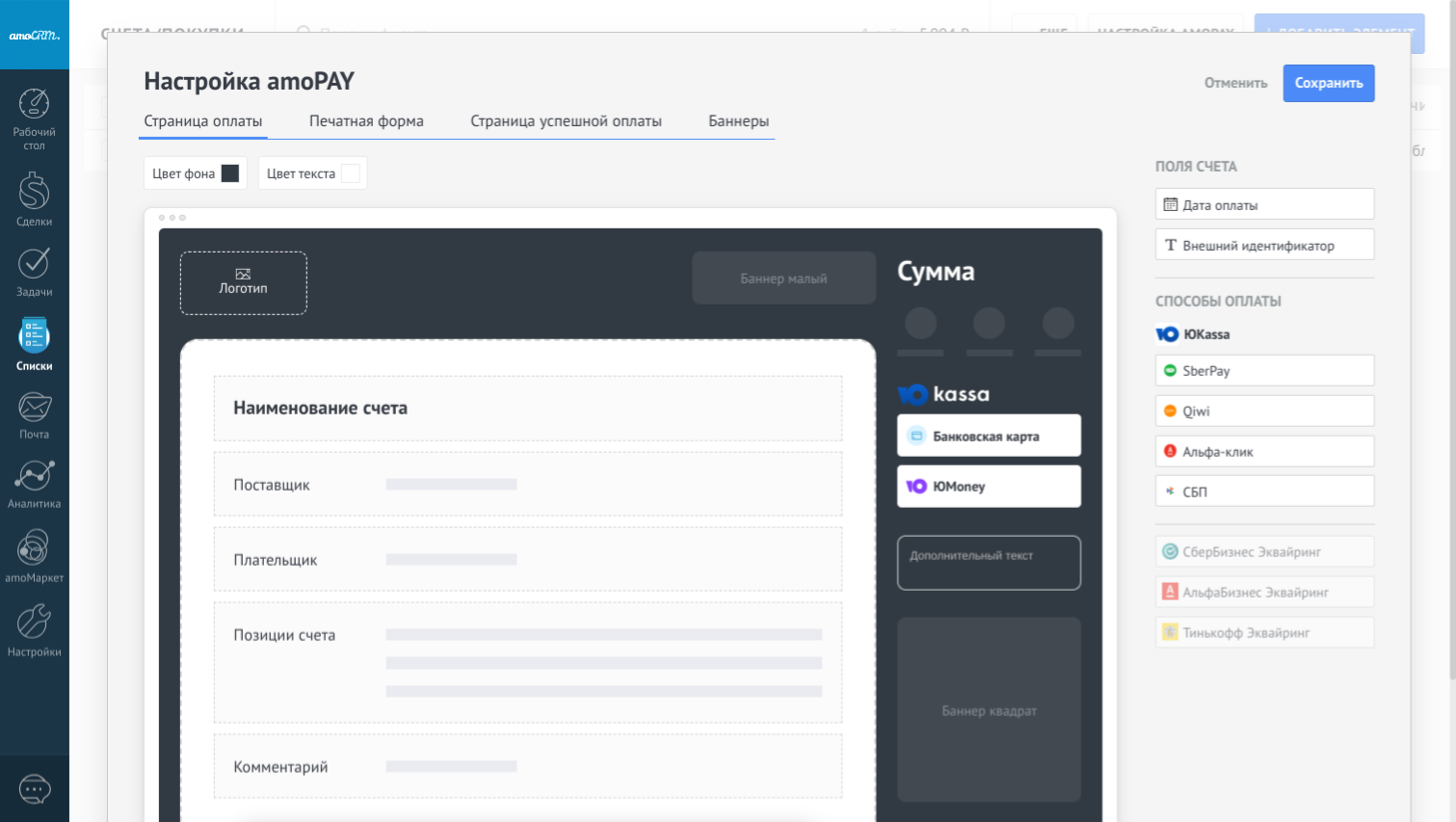
Выставление счета из карточки клиента
Откройте карточку сделки или создайте её. Укажите контактные данные (email/телефон). Во вкладке "Счета/покупки" добавьте новый счет.
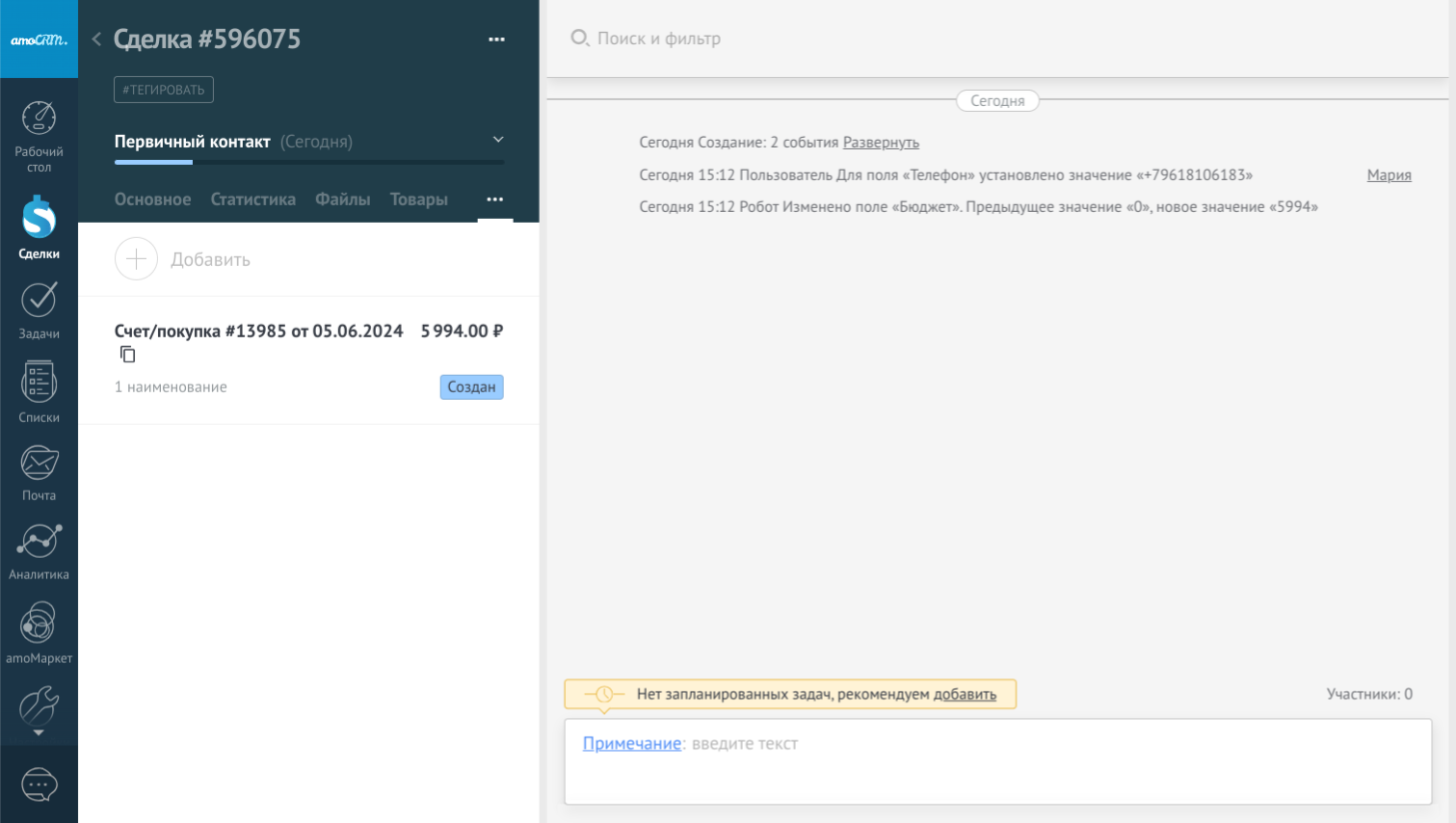
После создания счета вы можете скопировать клиентскую ссылку и отправить клиенту для оплаты.
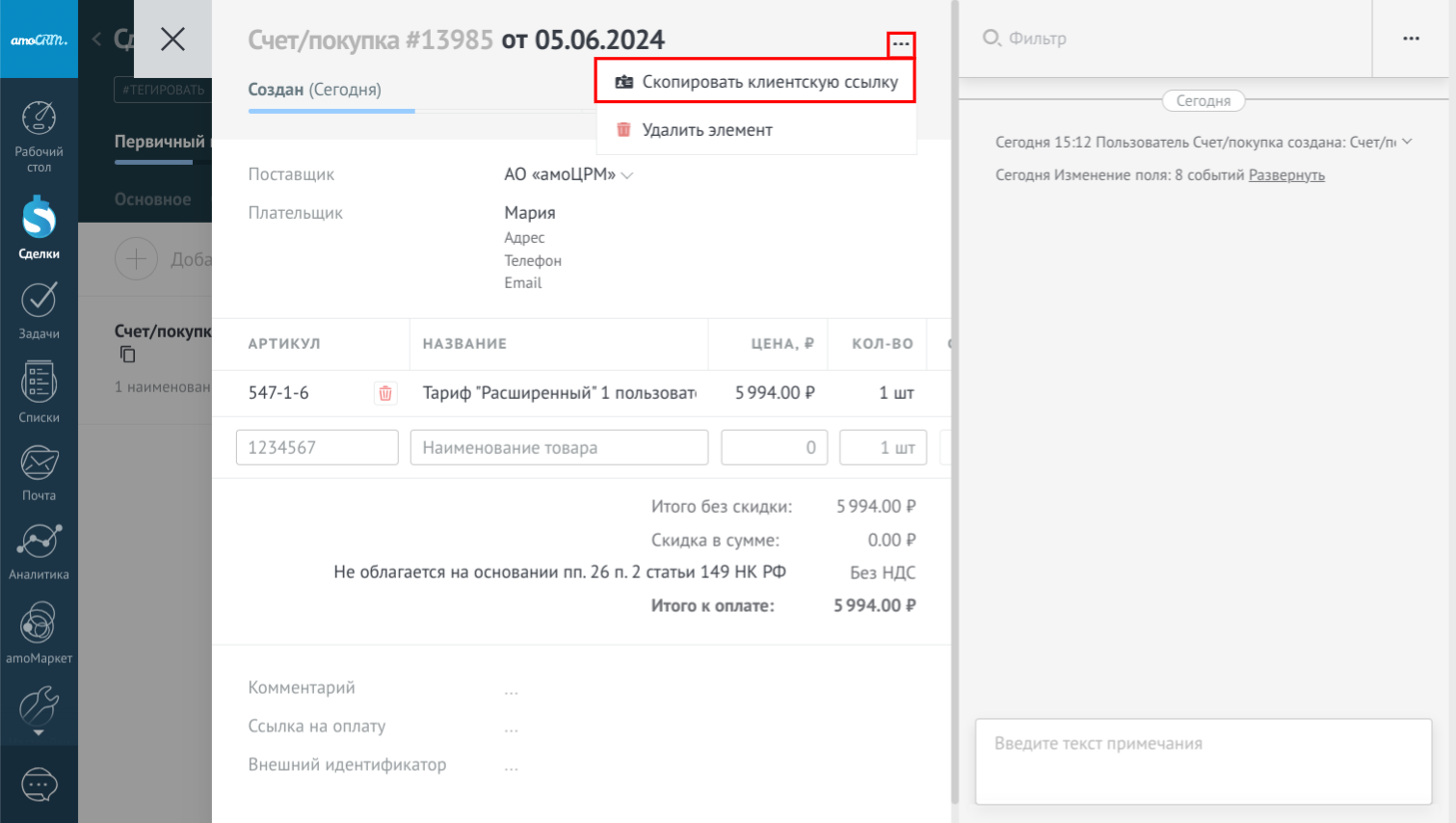
При переходе по ссылке клиент увидит счет и может оплатить его одним из добавленных способов оплаты.
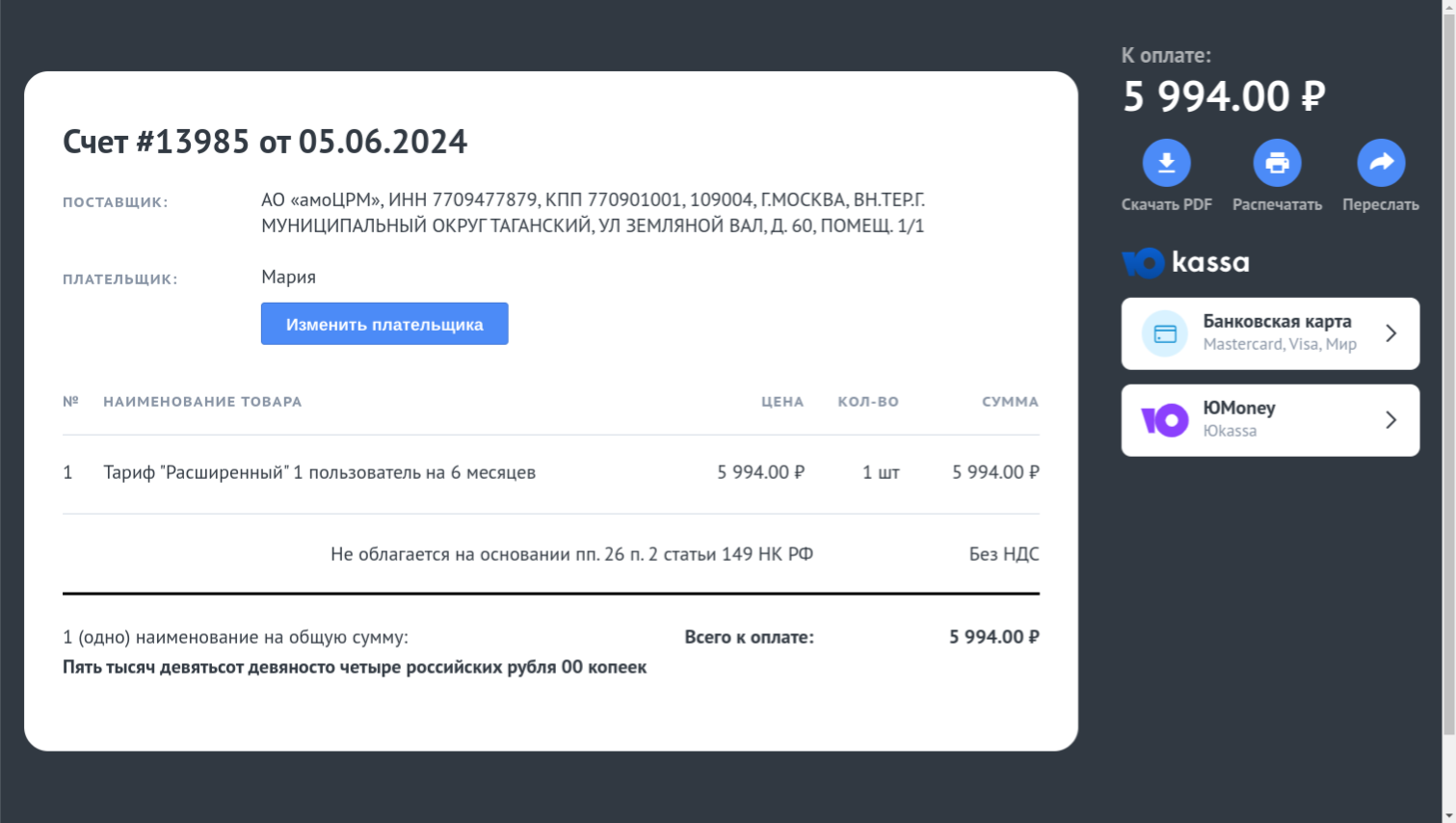
После выбора способа оплаты произойдет переход на страницу оплаты ЮKassa.
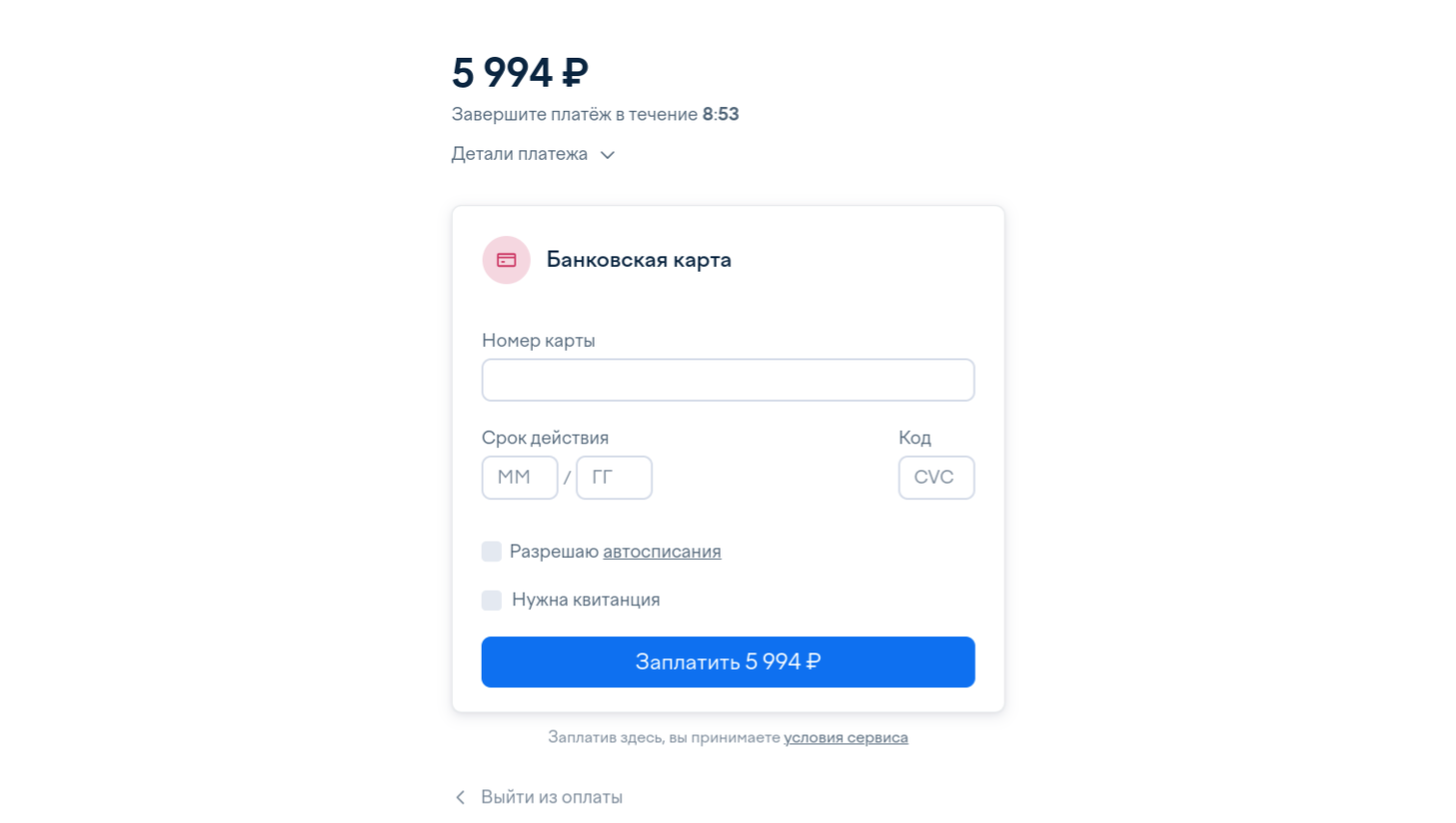
После успешной оплаты можно вернутся на страницу со счетом.
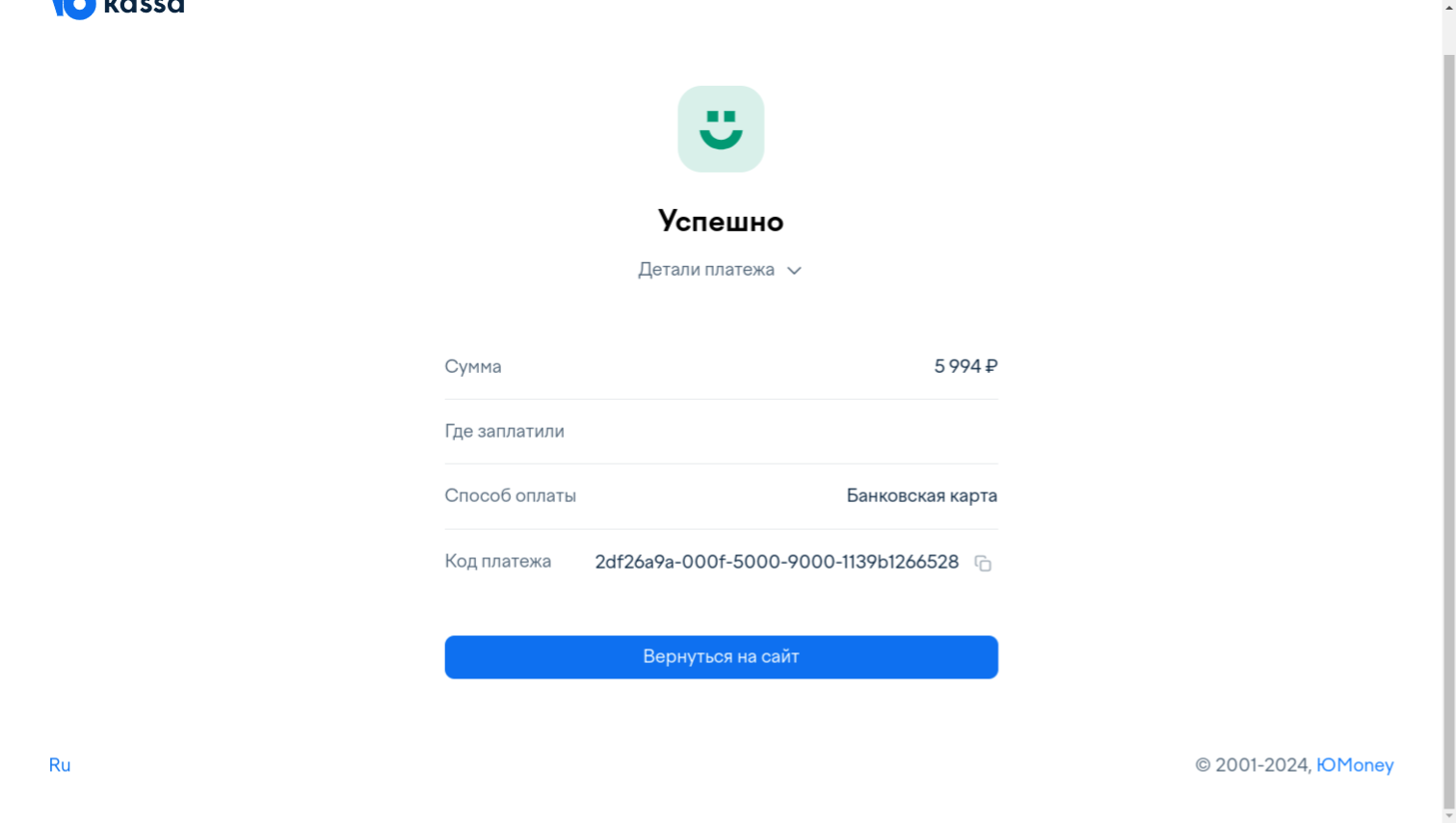
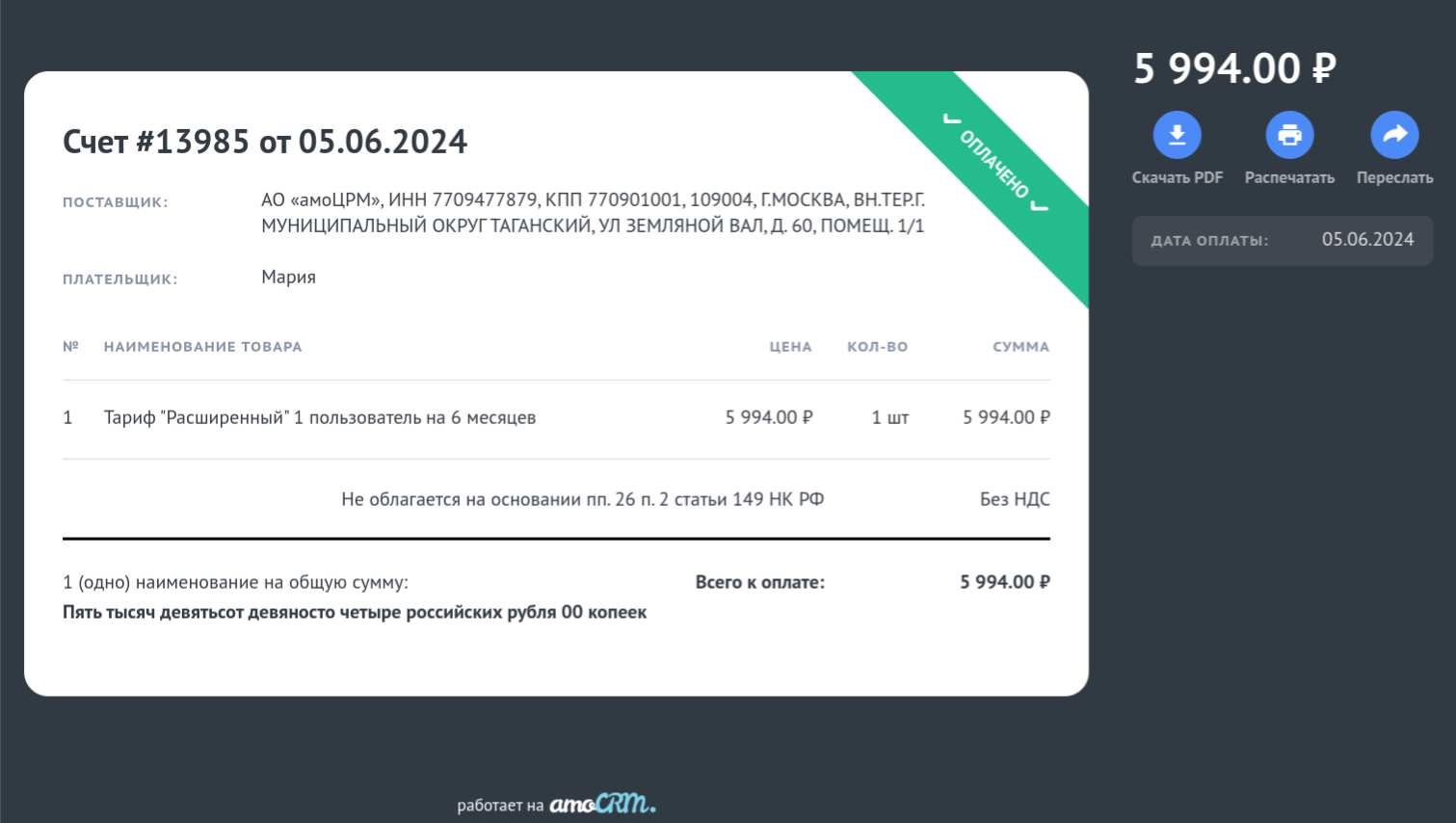
Счет автоматически поменяет статус на "Оплачен" и создастся примечание о покупке.
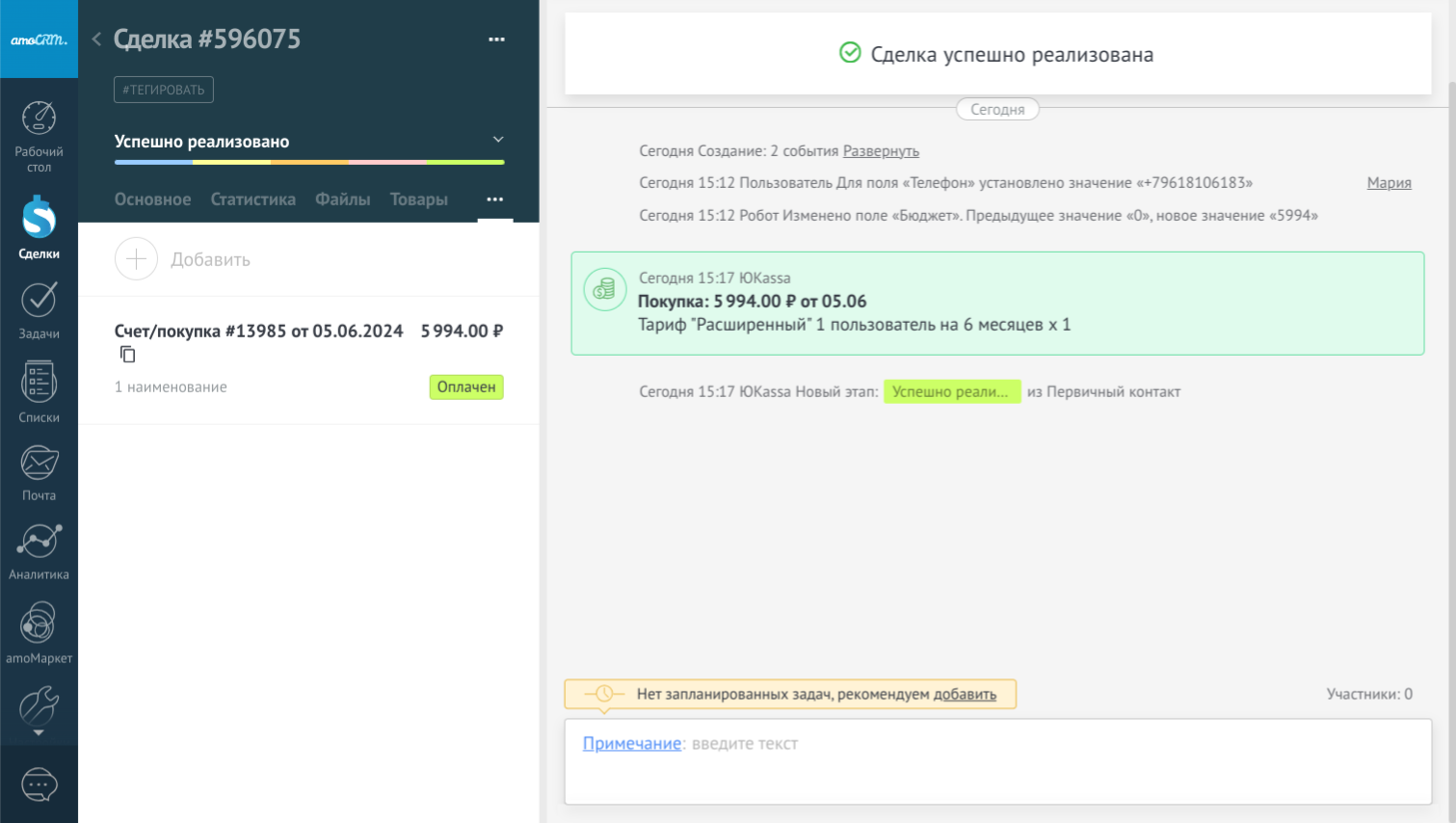
Автоматическое создание счета
Автоматически создать счет также возможно при помощи Salesbot:
- Перейти в раздел "Сделки" - "Настройки воронки";
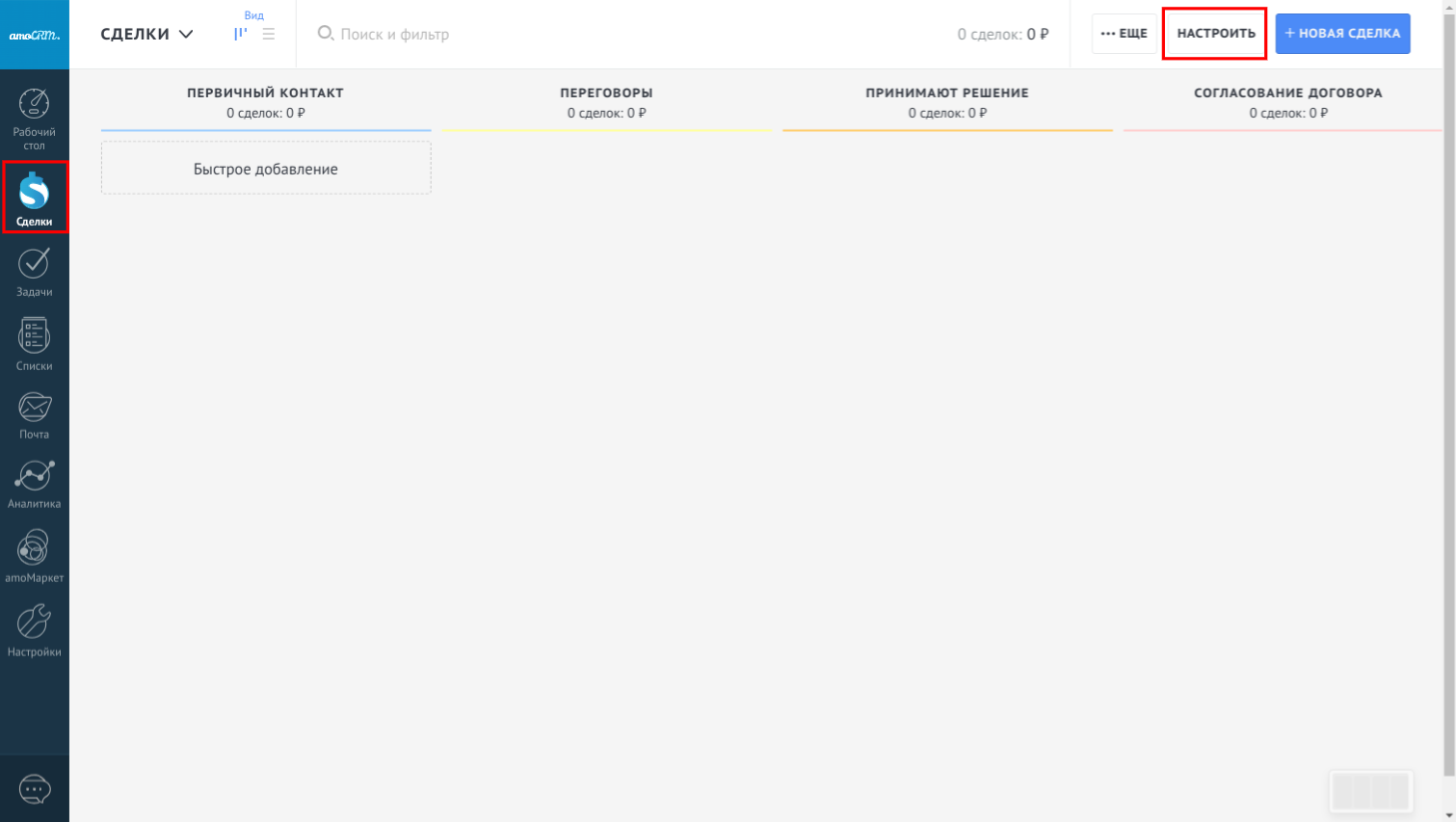
- Нажмите на свободную ячейку для добавления триггера на нужном этапе;
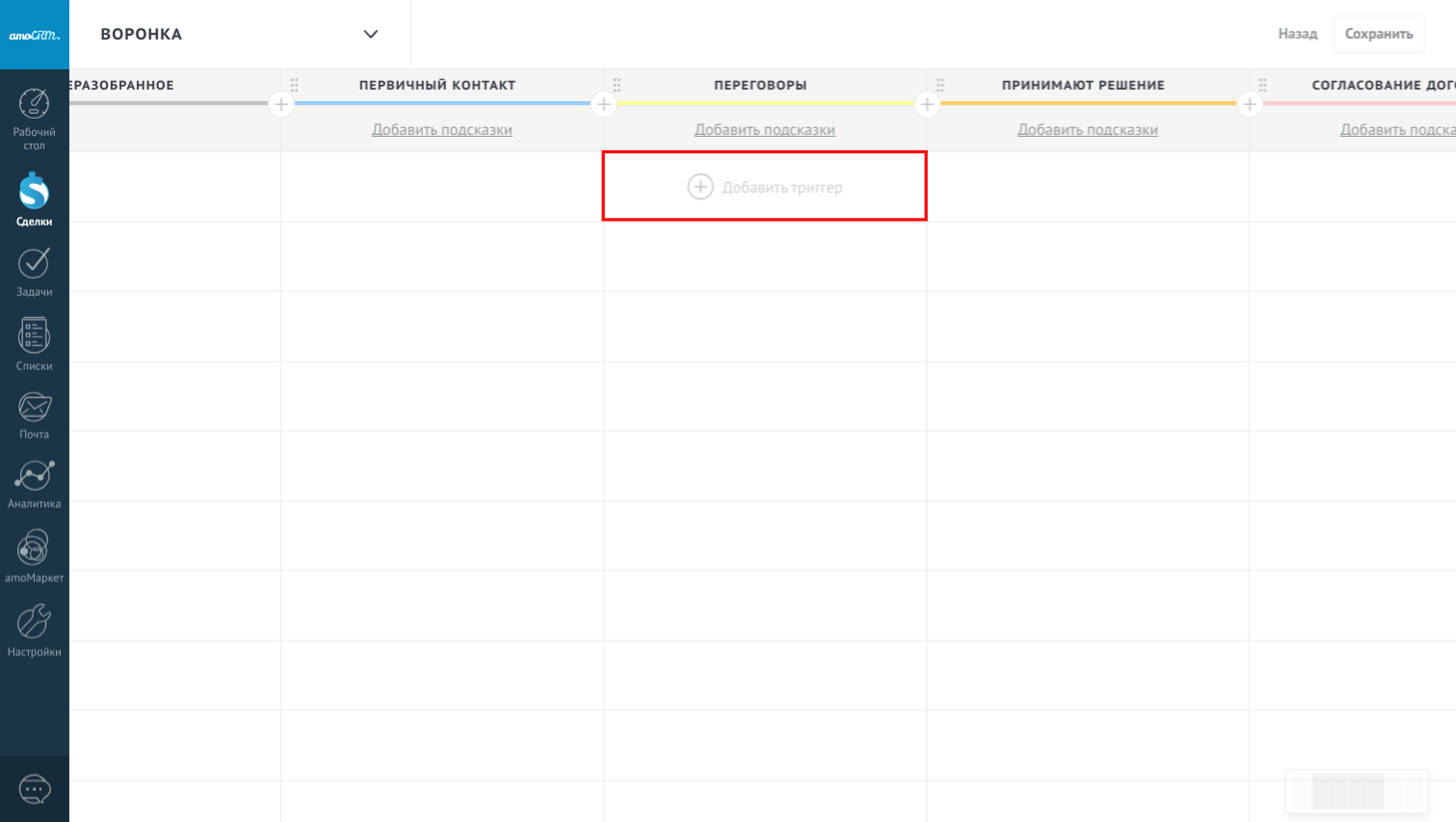
- Выберите триггер Salesbot и создайте нового бота;
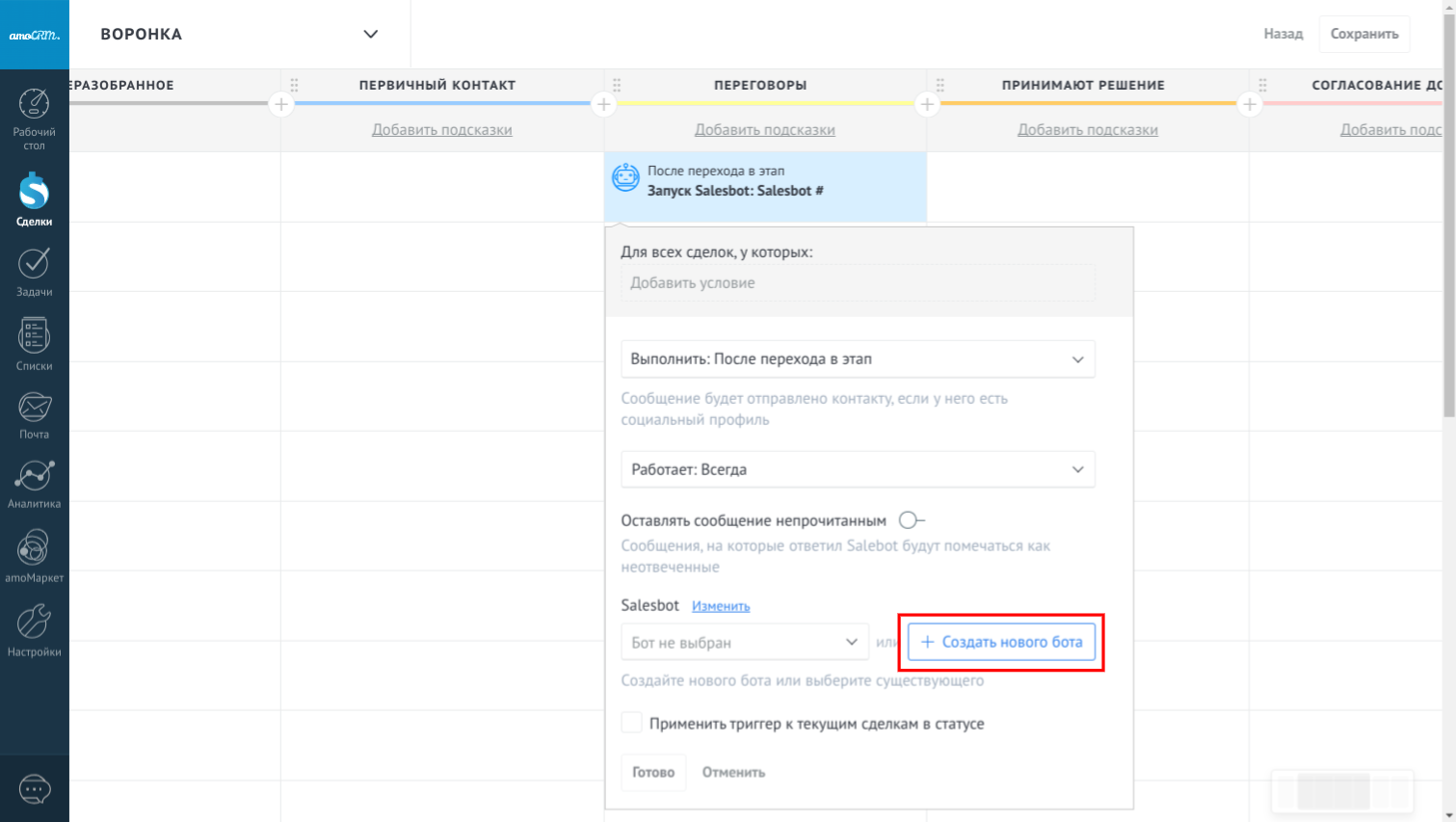
- Раскройте список "Выполнить действие" и выберите шаг создания счета;
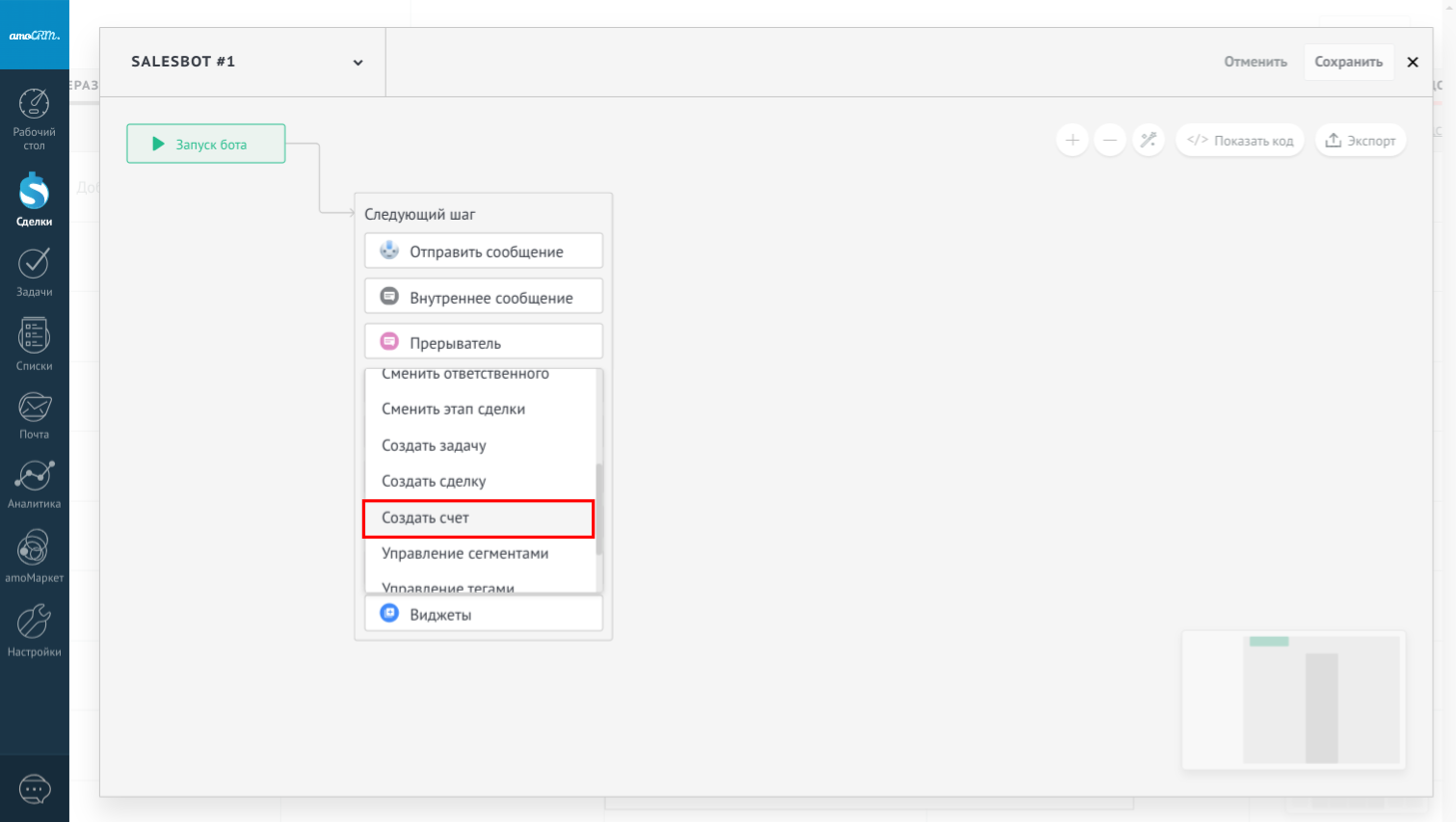
- Задайте необходимые параметры для формирования счета и сохраните бота;
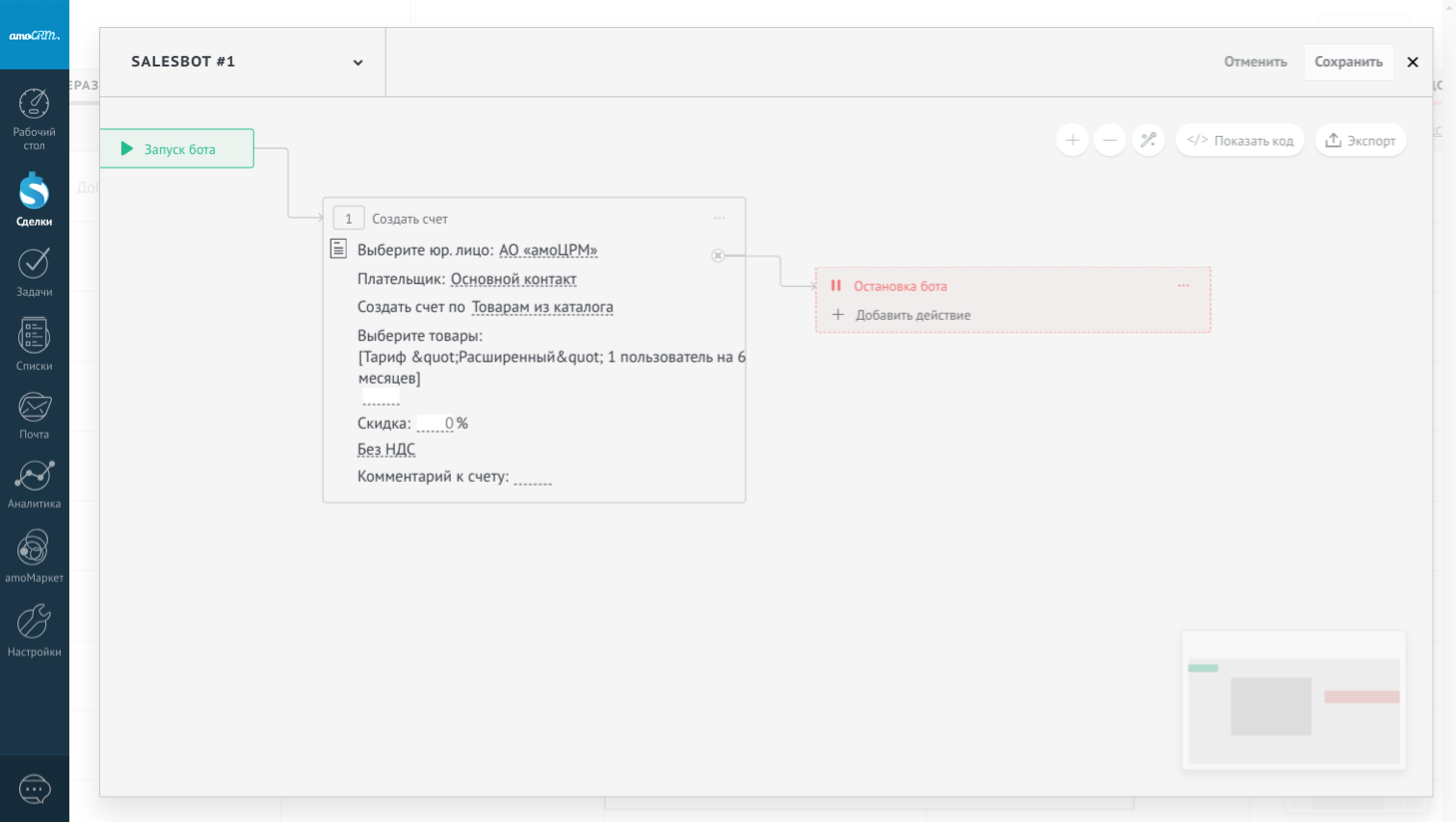
- После выхода из сценария также сохраните триггер бота;
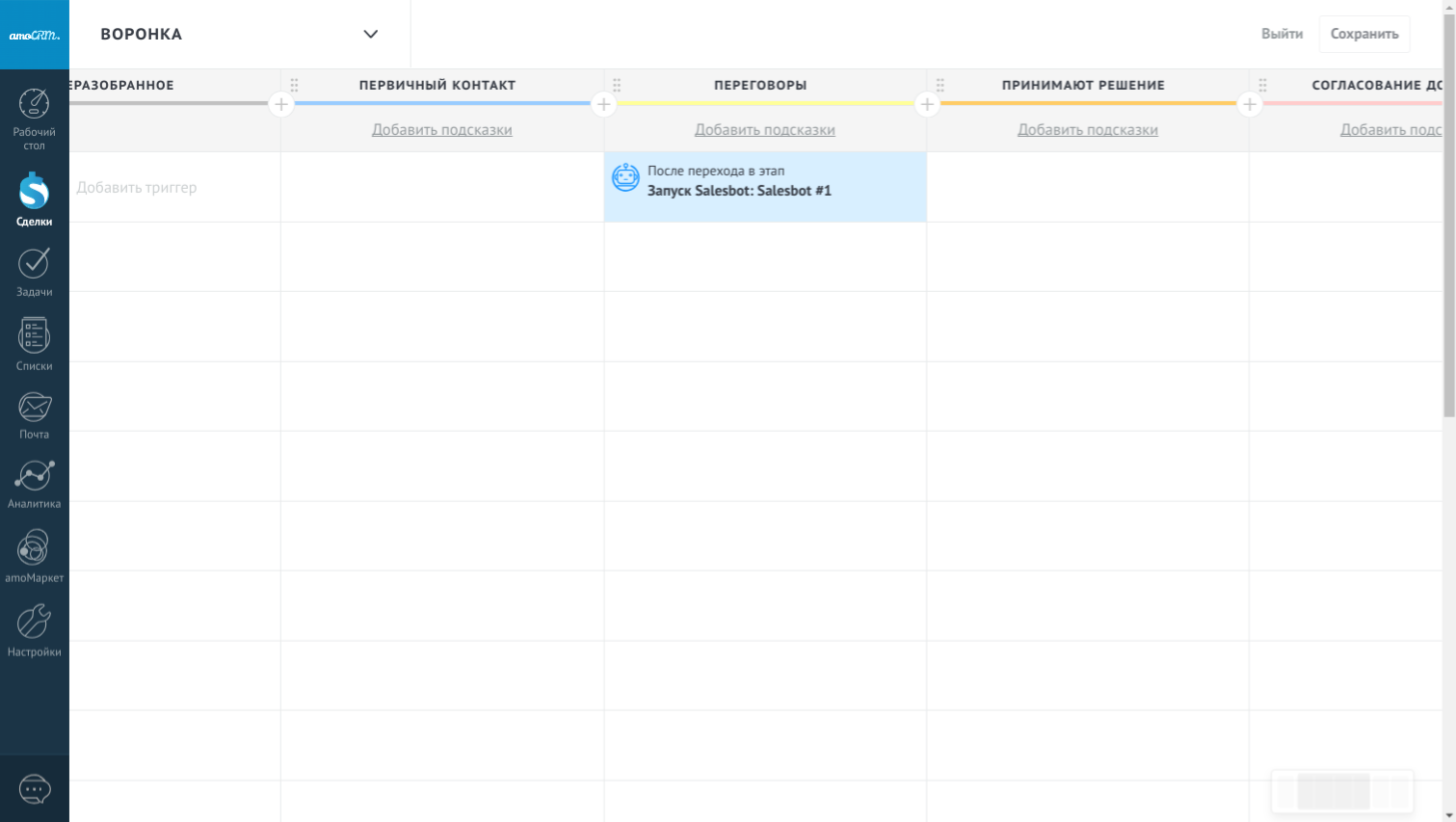
- Теперь при запуске бота по карточке сделки будет автоматически создаваться счет для клиента.